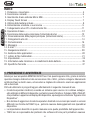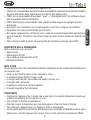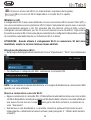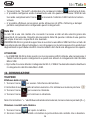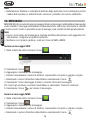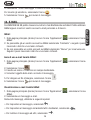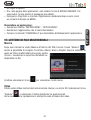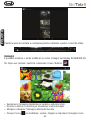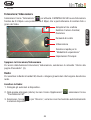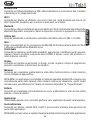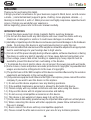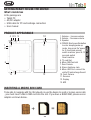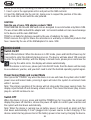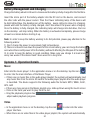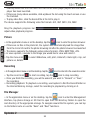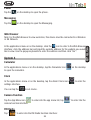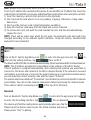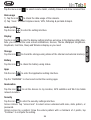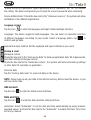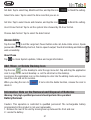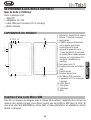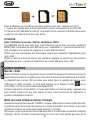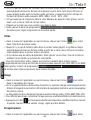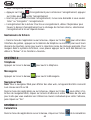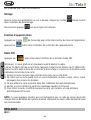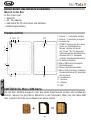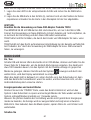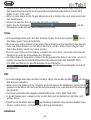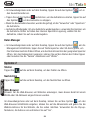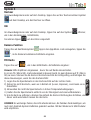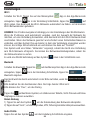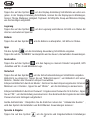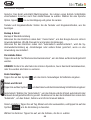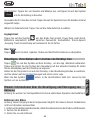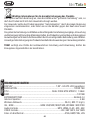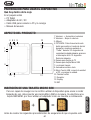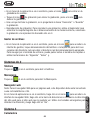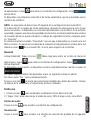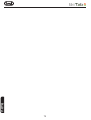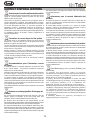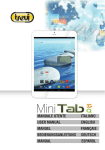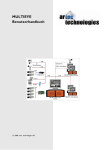Download Trevi TAB MiniTab 3G S8 4GB 3G Black
Transcript
MANUALE UTENTE ITALIANO USER MANUAL ENGLISH MANUEL FRANÇAIS BEDIENUNGSANLEITUNG DEUTSCH MANUAL ESPAÑOL TO SET YOUR LANGUAGE DEVICE - Swicth on the appliance - Go to the page with all applications - Select the “IMPOSTAZIONI” icon - LINGUA - Scroll through the list and select the icon - Select “LINGUA” and find their own language from those available. * For information and updates of this product: www.trevi.it POUR CONFIGURER LANGUE DE VOTRE APPAREIL: - Mettre l’appareil - Aller à la page avec toutes les applications - Sélectionez l’icône “IMPOSTAZIONI” - Faites défiler la liste et sélectionnez l’icône - LINGUA - Selectionnez “LINGUA” et à trouver leur proper langue parmi celles disponibles. * Pour plus d’informations et pour obtenir des mises à jour sur ce produit, consultez : www.trevi.it IHRE SPRACHE GERÄT EIN: - Auf dem Gerät einschalten - Gehen Sie zur Seite mit allen Anwendungen - Wählen Sie die ““IMPOSTAZIONI””-Symbol - LINGUA - Blättern Sie durch die Liste und wählen Sie das Symbol - Wählen Sie “LINGUA”und finden ihre eigene Sprache aus den verfügbaren. * Ergänzende Informationen und Aktualisierungen zu diesem Produkt finden Sie unter: www.trevi.it 2 PARA CONFIGURAR EL DISPOSITIVO IDIOMA: - Conectar el aparato - Ir a la página con todas las aplicaciones - Seleccione el icono “IMPOSTAZIONI” - LINGUA - Desplácese por la lista y seleccionar el icono - Seleccione “LINGUA” y encontar su proprio idioma entre los disponibles * Para información adicional y actualizaciones para este producto, véase: www.trevi.it PARA DEFINIR O DISPOSITIVO IDIOMA: - Ligue o aparelho - Vá para a página com todos os aplicativos - Selecione o icone “IMPOSTAZIONI” - LINGUA - Role a lista e selecione o icone - Selecione “LINGUA” e encontrar sua própria lingua entre os disponiveis * Para mais informações e atualizações deste produto, consulte: www.trevi.it Να ρυθμίσετε τη συσκευή ΓΛΩΣΣΑ ΣΑΣ: - Ενεργοποιήστε τη συσκευή - Πηγαίνετε στη σελίδα με όλες τις εφαρμογές - Επιλέξτε “IMPOSTAZIONI” εικονίδιο - LINGUA - Μετακινηθείτε στη λίστα και επιλέξτε το εικονίδιο - Επιλέξτε “LINGUA” και να βρουν τη δική τους γλώσσα από εκείνες που είναι διαθέσιμες. * Για περισσότερες πληροφορίες και ενημερώσεις του προϊόντος αυτού βλέπε: www.trevi.it 3 ITALIANO INDICE 1. Prefazione e Avvertenze ....................................................................................... 4 2. Descrizione comandi ........................................................................................... 6 3. Inserimento di una schema Micro SIM.................................................................. 7 4. Display Touch Screen .......................................................................................... 7 5. Utilizzo della tastiera virtuale ................................................................................ 8 6. Alimentazione a batteria e sua ricarica ................................................................. 9 7. Collegamento ad un PC e trasferimento file ..........................................................11 8. Operazioni di base ...............................................................................................12 9. Descrizione della pagina principale (Schermata Home) ........................................12 10. Personalizzazione della pagina principale (Schermata Home) ..............................14 11. Collegamento alle reti ........................................................................................ 14 12. Comunicazione ................................................................................................. 16 13. Messaggi .......................................................................................................... 18 14. E-mail ............................................................................................................... 19 15. Navigazione internet .......................................................................................... 20 16. Gestione delle applicazioni ................................................................................. 20 17. Lettore di file multimediali .................................................................................. 21 18. Impostazioni ...................................................................................................... 24 19. Informativa sulla rimozione e lo smaltimento della batteria .................................. 26 20. Specifiche Tecniche ........................................................................................... 27 1. PREFAZIONE E AVVERTENZE Grazie per aver acquistato MINITAB 3G S8 Trevi. Con questo apparecchio, grazie al sistema operativo Google Android ed alla connessione 3G e Wi-Fi, potrete collegarvi liberamente ad Internet fuori e dentro casa, ed accedere a migliaia di contenuti e scaricare applicazioni utili e divertenti. Prima di utilizzarlo si prega di leggere attentamente il seguente manuale d’uso. • Il sistema operativo Android, essendo un sistema open source è in continuo sviluppo ed è utilizzato in differenti dispositivi, pertanto le parole Telefono, Cellulare, MID o TABLET, che potrebbero apparire sul display del dispositivo, equivalgono ad indicare “Apparecchio Dispositivo”. • Non tentare di aggiornare il sistema operativo Android con versioni più recenti o versioni differenti non fornite da TREVI S.p.a., potreste causare danneggiamenti non riparabili al dispositivo. • Le impostazioni descritte in questo manuale sono quelle predefinite dell’apparecchio. • TREVI non è responsabile dei problemi che software di terze parti potrebbero causare 4 ITALIANO nella velocità e nelle prestazioni dell’apparecchio. • TREVI non è responsabile dei problemi di incompatibilità o prestazioni dovuti alla modifica da parte dell’utente delle impostazioni di sistema dell’apparecchio. • TREVI non è responsabile di eventuali “virus” o “danneggiamenti” del software dovuti alla navigazione internet dell’utente. • TREVI declina ogni responsabilità sulla violazione delle leggi sul copyright da parte dell’utente. • Accertarsi che il prodotto non sia danneggiato, in tal caso rivolgersi al venditore. • Controllare che siano presenti tutti gli accessori. • Non aprire l’apparecchio: all’interno non vi sono ne comandi manipolabili dall’utente ne parti di ricambio. Per tutte le operazioni rivolgersi ad un Centro Assistenza Autorizzato Trevi. • Tutti i marchi e diritti d’autore sono proprietà dei rispettivi possessori dei diritti. CONTENUTO DELLA CONFEZIONE: Nella confezione sono presenti: • Apparecchio • Alimentatore AC/DC • Cavo USB per collegamento al PC • Manuale Istruzioni NOTE D’USO Questo apparecchio è uno strumento elettronico di alta precisione; evitate quindi di utilizzarlo nei seguenti casi: • Vicino a forti fonti di calore come caloriferi e stufe. • In ambienti troppo freddi o troppo caldi. • In luoghi molto umidi come stanze da bagno, piscine, ecc. • In luoghi molto polverosi. • In ambienti immersi in campi magnetici. • In luoghi soggetti a forti vibrazioni. AVVERTENZE • Posizionate l’apparecchio in modo che ai suoi lati ci sia sempre abbastanza spazio per la libera circolazione di aria (almeno 5 cm). • Non ostruite le feritoie di ventilazione. • Non fate cadere il dispositivo per non danneggiare il Touch screen o Display. • Non utilizzate l’apparecchio se il Display è rotto o danneggiato. • Se dei liquidi penetrano all’interno dell’apparecchio scollegate immediatamente la spina dalla presa e portate l’apparecchio al più vicino centro assistenza autorizzato TREVI. 5 ITALIANO • Controllate sempre, prima di accendere l’apparecchio, che i cavi di alimentazione e di collegamento siano installati correttamente e non riportino danneggiamenti. • Non scollegate il dispositivo durante la formattazione o il caricamento di file, si potrebbero produrre errori nel programma. • Utilizzare solamente accessori forniti nella confezione. CURA E MANUTENZIONE Per la pulizia si consiglia l’uso di un panno morbido, leggermente inumidito. Evitate solventi o sostanze abrasive. IMPORTANTE La buona costruzione di questo apparecchio ne garantisce per lungo tempo il perfetto funzionamento. Se tuttavia dovesse presentarsi qualche inconveniente, sarà opportuno consultare il più vicino Centro Assistenza Trevi autorizzato. 2. DESCRIZIONE COMANDI 4 85 9 1 2 10 11 7 6 13 3 12 6 1. Tasti regolazione Volume+ 2. Tasto regolazione Volume 3. Altoparlante. 4. Tasto accensione/ spegnimento e blocco/ sblocco Display: Per accendere spegnere l’apparecchio e bloccare sbloccare il Display. 5. Slot Micro SD Card. 6. Slot Micro SIM Card 7. Camera posteriore. 8. Presa cuffia 3.5mm. 9. Presa Micro USB: per collegare l’apparecchio al PC. Presa DC: collegare all’adattatore 5V. 10. Camera Frontale. 11. Speaker telefono. 12. Display. 13. MIC 3. INSERIMENTO DI UNA SCHEDA MICRO SIM ITALIANO Per poter navigare con la rete 3G o utilizzare l’apparecchio per inviare o ricevere chiamate voce, occorre inserire una scheda Micro SIM nell’apposito alloggiamento. Se possedete una NANO SIM occore utilizzare un adattatore come illustrato di seguito. Prima di effettuare le seguenti procedure assicurasi che l’apparecchio sia spento: 1. Inserire uno spillo nella apposita ferritoia ed estrarre l’alloggiamento SIM. 2. Inserire la scheda SIM nella slot (6) facendo attenzione a rispettare la posizione del lato tagliato della scheda con quello raffigurato nell’alloggiamento. ATTENZIONE: Nota sull’utilizzo di nano SIM con adattatore su prodotti TREVI Il tablet Trevi MINITAB 3G S8 è progettato per ospitare esclusivamente Micro SIM. L’uso di nano SIM con relativo adattatore e’ sconsigliato in quanto si possono causare rotture al dispositivo ed alla nano SIM stessa. TREVI non risponde di danni causati dall’uso di adattatori alle nano SIM. TREVI si riserva il diritto di non effettuare assistenza gratuita in garanzia sui prodotti che presentano difettosità’ al modulo SIM causata dall’uso di adattatori per nano SIM. 4. DISPLAY TOUCH SCREEN Il display con tecnologia Touch Screen è un dispositivo che consente all’utente di selezionare/ attivare le varie applicazioni con il semplice tocco delle dita sul display. Questo apparecchio adotta un display di tipo Capacitivo pertanto NON OCCORRE fare pressione sul pannello o utilizzare pennini, basterà semplicemente sfiorare con le dita il Display. • Non utilizzate oggetti taglienti che potrebbero graffiare o danneggiare il Display. • Evitare il contatto del display con l’acqua. • Pulire il Display con un panno morbido senza aggiunta di detersivi/solventi. Il Touch screen si controlla nel seguente modo: • Toccare una volta con il dito: per selezionare o avviare un’applicazione. • Toccare e tenere premuto: toccando e tenendo premuto per 2 secondi compare un Menu “Opzioni” a scomparsa. • Toccare due volte: toccare rapidamente il display due volte per ingrandire o ridurre la 7 ITALIANO visualizzazione delle pagine Web. • Trascinare: trascinate il dito a destra, a sinistra, in alto o in basso per scorrere nelle varie direzioni. • Trascinare un elemento: toccate e tenete premuto per 2 secondi un elemento, questo si ingrandirà leggermente, quindi trascinate il dito per spostare l’elemento e, raggiunta la posizione desiderata, sollevare il dito dal pannello. • Quando guardate un Video o ascoltate la musica potete spostarvi direttamente in un determinato punto semplicemente toccando la barra di progressione, oppure, utilizzando il dito, trascinare il cursore della barra di progressione in un determinato punto. • Nell’esplorazione delle cartelle (File, Musica, Video, Photo, ecc...), potete trascinare il dito dal basso verso l’alto o viceversa per scorrere la lista delle cartelle. • Nella navigazione Internet, potete muovervi su o giù semplicemente toccando la pagina e trascinandola in alto o in basso. Per ingrandire la pagina toccare velocemente per due volte lo schermo oppure utilizzare le icone con le lenti che compaiono in basso a destra dello schermo. • Toccare il link per aprire la pagina. Rotazione dell’immagine Questo apparecchio integra al suo interno un sensore di movimento (G-sensor) che automaticamente rileva l’orientamento del dispositivo. Se il dispositivo viene ruotato, l’immagine ruoterà automaticamente seguendo il nuovo orientamento. Per attivare o disattivare questa funzione andare in Impostazioni, “Accessibilità” e deselezionare la voce Rotazione Automatica. 5. UTILIZZO DELLA TASTIERA VIRTUALE Toccando le finestre di testo sullo schermo apparirà una tastiera virtuale, con questa potrete inserire indirizzi web o scrivere qualsiasi testo. 8 Numeri e Simboli Toccare il comando per passare alla modalità tastiera Tasto Maiuscole Tasto Maiuscole Barra Spaziatrice Tasto Conferma ITALIANO Tasto Cancellazione 6. ALIMENTAZIONE A BATTERA E SUA RICARICA Questo dispositivo al suo interno utilizza una batteria ricaricabile al lithio. Al completamento della carica l’apparecchio funzionerà senza necessità di essere collegato ad una presa di alimentazione. Ricarica della batteria tramite alimentatore esterno. A Collegare il dispositivo spento, tramite la presa Micro USB di alimentazione (9), all’adattatore di rete incluso nella confezione. B Il dispositivo rimarrà spento, per visualizzare lo stato di carica premere leggermente il tasto Accensione/Spegnimento(4) e comparirà l’icona della batteria con lo stato di carica. Se l’apparecchio è in modalità Stand-by, verrà indicata la percentuale sotto l’ora e la data. Percentuale di ricarica C Quando l’icona della batteria non sarà più in movimento o la percentuale di carica indicherà il 100%, scollegare il dispositivo dall’alimentazione. 9 ITALIANO Note: • Utilizzare solamente l’alimentatore in dotazione, differenti alimentatori potrebbero danneggiare la batteria. • Il dispositivo viene ricaricato anche quando è collegato al computer tramite cavo USB. • Al primo utilizzo dell’apparecchio si consiglia di caricare completamente la batteria. • Un ciclo di carica completo dura circa 6 ore. • Potete utilizzare il dispositivo anche quando è sotto carica, ma, per una maggiore durata della batteria, se ne sconsiglia l’utilizzo; inoltre, utilizzando l’apparecchio, i tempi di ricarica si allungano. • Durante la ricarica della batteria i comandi sul Touch Screen potrebbero non funzionare correttamente, questo è dovuto all’alimentazione instabile, basterà staccare l’alimentatore per far funzionare correttamente l’apparecchio. • Durante la ricarica l’apparecchio può aumentare di temperatura, questo non influisce sulle prestazioni e la durata dell’apparecchio. • L’autonomia a batteria completamente carica e non degradata e’ di circa 4 ore e 30 min per l’ascolto di file musicali e di circa 4 ore per la visione di file video o di navigazione continua. • Prima dell’esaurimento completo della batteria il dispositivo avvertirà di collegare il dispositivo all’alimentazione. All’esaurimento completo della batteria il dispositivo mostrerà una finestra con il messaggio “LOW BATTERY” e si spegnerà automaticamente. Indicazione di stato della Batteria Batteria scarica Batteria carica 10 Batteria in ricarica AVVERTENZA PER IL CORRETTO UTILIZZO DELLA BATTERIA RICARICABILE Ricaricare la batteria ad una temperatura compresa tra i 5°C e i 35°C. Non prolungare la ricarica oltre i tempi indicati per evitare il rischio di surriscaldamento e scoppio. La ricarica della batteria oltre i tempi indicati o un prolungato periodo di inattività possono ridurne la durata. La batteria ricaricabile è soggetta ad usura e la sua capacità diminuisce gradualmente. 7. COLLEGAMENTO AD UN PC E TRASFERIMENTO DEI FILE ITALIANO Per prolungare la durata della batteria, utilizzarla quando è completamente carica fino al completo esaurimento, quindi ricaricarla completamente di nuovo prima di utilizzarla nuovamente. Mettendo in carica una batteria non completamente esaurita, la sua durata risulterà ridotta. In questo caso, ripetere il ciclo carica/scarica completo più volte. Utilizzando il cavo USB-micro USB in dotazione potete collegare il vostro MINITAB 3G S8 al pc per procedere al trasferimento dei file; queste operazioni vanno effettuate con l’apparecchio acceso. Se il vostro PC utilizza il sistema operativo XP, si consiglia di installare Windows Media Player 11, poiché Android 4.4 richiede il supporto di quest’ultimo. • Collegare la presa micro USB del cavo in dotazione alla presa micro USB del MINITAB 3G S8(9). • Collegare la presa USB del cavo in dotazione ad una presa USB del PC; a collegamento avvenuto attendere qualche secondo, poi sul display del TABLET comparirà la scritta “USB Collegata”, toccarla e comparirà la seguente videata, selezionare l’icona “Attiva Archivio USB”. 11 ITALIANO Il sistema operativo riconoscerà automaticamente l’apparecchio come dispositivo di memoria e permetterà l’esplorazione e il trasferimento di file tramite le normali operazioni di copia ed incolla. I file possono essere memorizzati liberamente nella memoria del TABLET e organizzati in cartelle (esempio Musica per i file audio, Libri per i libri digitali...) create dall’utente. Si raccomanda di non cancellare eventuali cartelle o file di sistema presenti nel dispositivo pena il non corretto funzionamento dell’apparecchio stesso. • Prima di scollegare l’apparecchio dalla presa USB, toccare l’icona “Disattiva Archivio USB”sul display del MINITAB 3G S8, poi, dal PC, utilizzare la funzione “Rimozione sicura dell’hardware” per evitare possibili problemi quali perdita di dati o malfunzionamenti della comunicazione tra il MINITAB 3G S8 e il PC. 8. OPERAZIONI DI BASE Accensione e spegnimento. • Per accendere il dispositivo, tenere premuto il tasto Accensione /Spegnimento (4) per 3 secondi. Quando apparirà la pagina Home, trascinare il cursore fino a quando non apparirà l’icona di sblocco: fuori dal cerchio • Trascinarlo verso destra per entrare direttamente nella pagina Home. • Per spegnere il dispositivo premere e tenere premuto il tasto Accensione /Spegnimento (4) per 2 secondi, fino a quando non comparirà il comando “Spegni”, a questo punto toccarlo e confermare selezionando l’icona “OK”. Blocco/sblocco del Display (modalità riposo). Per allungare la durata della batteria è possibile portare l’apparecchio in modalità riposo disattivando il Display LCD. Per fare questo, premere il tasto Accensione /Spegnimento (4) e rilasciarlo immediatamente. Ripetere l’operazione per riattivare il Display e fare apparire il blocco schermo. 9. DESCRIZIONE DELLA PAGINA PRINCIPALE (schermata Home) Nella schermata principale è possibile riempire lo spazio con le varie combinazioni di 12 collegamenti 8 7 ITALIANO 1 2 3 4 5 6 7. Ricerca tramite comando vocale. 1. Comando Ricerca. 8. Barra di stato: visualizza ora, l’icona livello 2. Icone principali (sempre in primo piano) segnale 3G, icona livello carica batteria, 3. Ritorno alla pagina precedente. icona Bluetooth, icona livello segnale 4. Ritorno alla pagina principale Home. Wi-Fi, ecc... 5. Accesso alla pagina delle Applicazioni. 6. Elenco schede aperte. Estensione della schermata principale. La pagina principale (Home) ha 4 estensioni (due verso destra e due verso sinistra) per poter avere un maggior numero di Widgets o icone di collegamento sul Desktop. Per visualizzare le estensioni: • Dalla pagina principale (Home), far scivolare il dito orizzontalmente sul display verso destra o verso sinistra. 13 10. PERSONALIZZAZIONE DELLA PAGINA PRINCIPALE (schermata Home) ITALIANO Portare nella pagina principale le Applicazioni desiderate: • Per portare le icone delle applicazioni maggiormente usate direttamente nella pagina principale (Home), toccare l’icona “Applicazioni” (5) presente nella pagina principale, si aprirà una schermata con tutte le applicazioni disponibili sul vostro dispositivo. Toccare e tenere premuta l’icona che desiderate portare sul Desktop fino a quando, in sottofondo, non comparirà l’immagine del vostro Desktop. Trascinare l’elemento fino alla posizione desiderata e rilasciare il dito Spostamento degli elementi: • Toccare e tenere premuto l’elemento da spostare fino a quando questo non risalta . • Trascinare l’elemento fino alla posizione desiderata e rilasciare il dito. Rimozione di elementi: • Toccare e tenere premuto l’elemento da rimuovere fino a quando questo non risalta. Centralmente sulla parte alta del pannello comparirà . • Trascinare l’elemento sulla X, quando l’elemento diventa rosso rilasciare il dito. Modifica sfondo: • Dalla pagina principale toccare e tenere premuto una zona vuota, apparirà una finestra di dialogo dove potrete scegliere l’immagine da inserire come sfondo sul Desktop tra le opzioni: Galleria, Sfondi, Sfondi Animati e Sfondi Video. Aggiungere Widgets alla pagina principale: • Per inserire dei Widgets direttamente nella pagina principale (Home), toccare l’icona “Applicazioni” (5) presente nella pagina principale, si aprirà la pagina delle applicazioni, da questa toccare la scritta WIDGET. • Toccare e tenere premuto il Widget desiderato, fino a quando, in sottofondo, non comparirà l’immagine del vostro Desktop. Trascinare l’elemento fino alla posizione desiderata e rilasciare il dito. 11. COLLEGAMENTO ALLE RETI La barra di notifica visualizza le icone che indicano: Avvisa che è disponibile una rete Wi-Fi non protetta. 14 Connesso ad una rete Wi-Fi (le onde indicano la potenza del segnale). Non ci sono reti Wi-Fi disponibili o il circuito Wi-Fi è spento. Wireless e reti ITALIANO Il collegamento Wi-Fi può essere utilizzato con una connessione Wi-Fi Access Point (AP) o con una connessione senza protezione Wi-Fi hotpot. Selezionando questa voce si accede alle impostazioni wireless e reti. Per accedere alla rete Internet, prima di tutto, occorre configurare una rete Wireless; per far ciò occorre trovarsi in una zona Wi-Fi. Ogni volta vi troverete in una zona Wi-Fi che avete già precedentemente configurato il dispositivo cercherà di connettersi automaticamente (se la funzione Wi-Fi è attiva). ATTENZIONE: Quando attivate il collegamento Wi-Fi la connessione 3G dati viene disabilitata, mentre la funzione telefono rimane abilitata. Attivazione/disattivazione Wi-Fi: • Nella pagina delle Applicazioni selezionare l’icona “Impostazioni”, “Wi-Fi” e poi selezionare ON • Per disattivare il collegamento WiFi, selezionare il comando OFF. NOTA: Per aumentare la durata della Batteria, si consiglia di disattivare la connessione WiFi quando non viene utilizzata. Ricerca e connessione a una rete Wi-Fi: • Appena selezionato il comando ON, il Tablet attiverà automaticamente una ricerca delle reti Wi-Fi disponibili e mostrerà una lista sul lato destro dello schermo. Se volete effettuare una nuova ricerca toccare l’icona sulla parte alta dello schermo e selezionare la voce “Scansione”. • Selezionare la rete desiderata e, se protetta, inserire la password toccando la parte lampeggiante e utilizzando la tastiera virtuale (vedi paragrafo 5. “Utilizzo della tastiera virtuale”). 15 • Toccare il tasto “Connetti” ed attendere che compaia il simbolo sulla barra di stato. • E’ possibile configurare anche manualmente una rete qualora si conosca l’SSID di rete ITALIANO toccando semplicemente l’icona e inserendo l’indirizzo SSID tramite la tastiera virtuale. • E’ possibile effettuare connessioni anche attraverso reti VPN e Tethering e Hotspot portatile semplicemente configurando questi collegamenti. Rete 3G: La rete 3G è una rete mobile che consente l’accesso ai dati ad alta velocità grazie alla capacità di reti avanzate. Rispetto alla precedente Rete 2G questa è dotata di una gamma più ampia di servizi e capacità di rete avanzate. Il MINITAB 3G S8 è in grado di supportare al suo interno una Micro SIM Card Voce e Dati e di connettersi alla rete 3G permettendovi, così, di navigare con il vostro apparecchio anche fuori dagli ambienti coperti dalla rete WiFi. Inserire la Micro Sim Card solo ad apparecchio spento. ATTENZIONE: • Se il MINITAB 3G S8 è stato spento con la connessione Wi-Fi attivata, alla riaccensione il Tablet manterrà questo collegamento e quindi non attiverà il collegamento dati 3G dalla Micro SIM. • Ogni volta che viene attivato il collegamento Wi-Fi, il TABLET automaticamente disattiverà il collegamento dati 3G dalla Micro SIM. 12. COMUNICAZIONE TELEFONO Effettuare delle chiamate per avviare l’interfaccia del telefono. 1. Toccare l’icona 2. Immettere il numero tramite la tastiera numerica. Per eliminare un numero premere 3. Toccare l’icona per avviare la chiamata. 4. Toccare l’icona per terminare la chiamata. Nota: Per immettere “+” ed effettuare chiamate internazionali, toccare e tenere premuto [0+] . Chiamare i contatti sulla Rubrica 1. Toccare l’icona per aprire la rubrica. 2. Scorrere l’elenco dei contatti o immettere la prima lettera del contatto che si desidera 16 chiamare toccando l’icona 3. Nell’elenco, toccare il contatto che si desidera chiamare e selezionare il numero da usare, in caso esistano più numeri associati al contatto. Accettare una chiamata 2. Toccare l’icona per terminare la chiamata. Rifiutare una chiamata e trascinate il dito verso destra ITALIANO 1. Quando ricevete una chiamata, selezionate l’icona all’esterno del cerchio grande. 1. Quando ricevete una chiamata, selezionate l’icona e trascinate il dito verso sinistra all’esterno del cerchio grande. 2. Per inviare un messaggio quando rifiutate le chiamate in entrata, selezionate l’icona e trascinate il dito verso l’alto. Regolazione del volume durante la chiamata Per regolare il volume durante una chiamata, utilizzare il rispettivo tasto su e giù sulla parte destra del dispositivo. Visualizzazione della cronologia delle chiamate Selezionando la registrazione delle chiamate, è possibile visualizzare le chiamate perse, le chiamate in uscita e le chiamate ricevute. Il tempo di chiamata di ogni telefonata viene visualizzato su ogni record e, nella stessa interfaccia grafica, è possibile impostare la chiamata, l’invio di messaggi e aggiungere nuovi contatti. 17 Note: • Nella funzione Telefono si consiglia di utilizzare degli auricolari (non in dotazione) poichè l’audio dello speaker, in ambienti molto rumorosi, potrebbe non essere sufficiente. ITALIANO 13. MESSAGGI MINITAB 3G S8 consente di inviare messaggi di testo e messaggi multimediali a chiunque dei vostri contatti. I messaggi multimediali comprendono foto, video clip, informazioni, contatti e memo vocali. Inoltre è possibile inviare messaggi a più contatti contemporaneamente. Note: • L’invio e la ricezione dei messaggi in roaming potrebbe determinare costi aggiuntivi. Per informazioni, rivolgetevi al gestore telefonico. • Verificare con il proprio gestore i costi per l’invio di SMS e MMS. Inviare un messaggio SMS: 1. Nella schermata Home toccare l’icona 2. Selezionare l’icona 3. Aggiungete i destinatari del messaggio. • Inserite manualmente i numeri di telefono, separandoli con punto e virgola o virgola. • Selezionate i numeri di telefono dalla Rubrica selezionando l’icona 4. Selezionate “Scrivi messaggio di testo”e inserite il testo del messaggio. Per inserire gli emoticon, premete il tasto Menu e selezionate “Inserisci emoticon”. 5. Selezionare l’icona per inviare il messaggio. Inviare un messaggio MMS: 1. Nella schermata Home toccare l’icona 2. Selezionare l’icona 3. Aggiungete i destinatari del messaggio. • Inserite manualmente i numeri di telefono, separandoli con punto e virgola o virgola. • Selezionate i numeri di telefono dalla Rubrica selezionando l’icona 18 4. Selezionate “Scrivi messaggio”e inserite il testo del messaggio. Per inserire gli emoticon, selezionate l’icona 5. Selezionare l’icona per inviare il messaggio. 14. E-MAIL ITALIANO Con MINITAB 3G S8 potete ricevere le vostre E-mail direttamente sul tablet. Potete utilizzare GMail oppure inserire il vostro account e-mail personale o di lavoro. GMail: 1. Dalla pagina principale (Home) toccare l’icona “Applicazioni” , selezionare l’icona GMail. 2. Se possedete già un vostro account su GMail selezionate “Esistente” e seguite i passi inserendo i dati che vi verranno richiesti. 3. Se non possedete un vostro account su GMail selezionate “Nuovo” per crearvene uno. Seguite i passi inserendo i dati che vi verranno richiesti. Invio di una e-mail tramite GMail: 1. Dalla pagina principale (Home) toccare l’icona “Applicazioni” GMail. , selezionare l’icona 2. Selezionare l’icona 3. Inserite un nome o l’indirizzo nel campo destinatario. 4. Scrivete l’oggetto della mail e scrivete il messaggio. 5. Per allegare un file immagine, selezionare l’icona 6. Selezionare l’icona . per inviare il messaggio. Visualizzazione e-mail tramite GMail: 1. Dalla pagina principale (Home) toccare l’icona “Applicazioni” GMail. 2. Selezionate un messaggio e-mail. Dalla vista messaggi, utilizzate le seguenti opzioni: • Per rispondere al messaggio, selezionate , selezionare l’icona . • Per rispondere al messaggio includendo tutti i destinatari, selezionate • Per inoltrare il messaggio ad altri, selezionate 19 . • Per visualizzare un allegato, selezionate l’allegato in fondo alla mail. Per salvarlo sul dispositivo, selezionate l’icona a destra dell’allegato. . • Per eliminare il messaggio, selezionate • Per spostarvi al messaggio precedente o successivo, scorrete a destra o a sinistra. ITALIANO Email: 1. Dalla pagina principale (Home) toccare l’icona “Applicazioni” , selezionare l’icona Email. 2. Immettete il vostro indirizzo e-mail e password. 3. Selezionare “Avanti”. 4. Seguite le istruzioni visualizzate sullo schermo. Dopo aver configurato l’account e-mail, i messaggi vengono scaricati sul dispositivo. Se avete creato più di due account, potete passare da un account e-mail all’altro. Selezionate un nome account e scegliete quello da cui desiderate recuperare i messaggi. 15. NAVIGAZIONE INTERNET Prima di collegarsi in rete, assicurarsi che il collegamento Wi-Fi sia attivo o che la rete 3G sia disponibile. , comparirà • Nella pagina principale toccare il comando di ricerca di Google la tastiera virtuale di Android, dove digitare l’indirizzo internet del sito oppure effettuare una ricerca tramite il motore di ricerca. • oppure toccare l’icona per aprire il browser. nella parte alta dello schermo, per visuaDurante la navigazione selezionare l’icona lizzare le impostazioni e i sotto menu. Il sistema operativo Android 4.4 supporta Adobe flash player 11.1. Questo significa che potete visualizzare direttamente i Video all’interno dei siti senza dover scaricare nessuna applicazione. 16. GESTIONE DELLE APPLICAZIONI Il TABLET viene fornito con diverse applicazioni al suo interno, ma è in grado di supportare anche applicazioni di terze parti. Installare un’applicazione da Play Store: • Andare in “IMPOSTAZIONI” e selezionare “OPZIONI SVILUPPATORE”, sul lato destro dello schermo, toccare e selezionare “GOOGLE APPLICATION”, sul lato destro comparirà 20 Disinstallare un’applicazione: • Selezionare il Menu “IMPOSTAZIONI” - “APPLICAZIONI”. • Selezionare l’applicazione che si vuole disinstallare. • Toccare il comando “DISINSTALLA” per disinstallare definitivamente l’applicazione. 17. LETTORE DI FILE MULTIMEDIALI Musica ITALIANO un segno di spunta. • Ora, nella pagina delle applicazioni, sarà visibile l’icona di GOOGLE MARKET. Per nascondere l’icona ripetere il passaggio precedente. • Collegarsi a Play Store e ricercare l’applicazione desiderata dopo essersi creati un account di Google su GMAIL. In lettura selezionare l’icona per visualizzare I sotto menu. Video ITALIANO Dopo aver caricato la vostra Musica all’interno del TAB, toccare l’icona “Musica” . Avrete la possibilità di scegliere tra Artista, Album, Brani o Playlist. Dopo la selezione si aprirà un lettore multimediale dove poter gestire I brani e visualizzare la copertina dell’album se disponibile nel file. Potete vedere Video memorizzati nella memoria interna o su micro SD. Selezionare l’icona “Galleria” e selezionare il Video desiderato tra quelli elencati. Verra visualizzata la riproduzione in atemprima sulle miniature dei video. 21 ITALIANO Tramite la barra di controllo a scomparsa potrete controllare e gestire i vostri file Video. Immagini É possibile mostrare e anche modificare le vostre immagini sul Display del MINITAB 3G S8. Dopo aver caricato i vostri file, selezionare l’icona “Galleria” • Selezionare l’immagine desiderata per vederla a schermo intero • Scorrere a Destra o a Sinistra per visualizzare le altre immagini. • Stringere o allargare l’immagine utilizzando due dita. • Toccare l’icona per modificare, ruotare, ritagliare o impostare l’immagine come 22 sfondo. Fotocamera/ Videocamera Selettore Camera Frontale/ Posteriore Comando di scatto Videocamera ITALIANO Selezionare l’icona “Fotocamera” per attivarla. Il MINITAB 3G S8 ha una fotocamera frontale da 0.3 Mpxl e una posteriore da 2 Mpxl, che vi permetteranno di scattare foto o girare dei Video. Anteprima foto scattata Selezione rapida per le “Modalità di acquisizione” Impostazioni Principali Spegnere la Fotocamera/Videocamera Per uscire dalla funzione Fotocamera/ Videocamera, selezionare il comando “ritorno alla pagina Precedente” (3). Radio: Per ascoltare la Radio in banda FM, dovete collegare gli auricolari che fungono da antenna radio. Ascoltare la Radio: 1. Collegate gli auricolari al dispositivo. 2. Dalla pagina principale (Home) toccare l’icona “Applicazioni” “Trasmissione FM” 3. Selezionare l’icona le stazioni disponibili. , selezionare l’icona e poi “Ricerca”, verranno così memorizzate automaticamente 23 7 ITALIANO 6 5 1 4 2 3 1. Per ritornare alla stazione radio precedente. 2. Per spostarsi manualmente indietro. 3. Per spostarsi manualmente in avanti. 4. Per passare alla stazione radio successiva. 5. Elenco canali radio memorizzati. 6. Per disattivare la funzione Radio. 7. Impostazioni funzione Radio (ricerca, ascolto con altoparlate/cuffie, registrazione). 18. IMPOSTAZIONI Il Menu Impostazioni vi permette di configurare o modificare le impostazioni del vostro dispositivo. Per ritornare alla pagina precedente o per annullare un comando premere l’icona presente sulla barra di stato. Nella pagina principale premere l’icona “Impostazioni” e selezionare: 24 Gestione SIM Comando per attivare/disattivare la SIM, attivare/disattivare la connessioni dati o abilitare il Roaming per il collegamento Dati. Wi-Fi Comando per attivare ed effettuare una ricerca delle reti. Verrà mostrata una lista di reti Wi-Fi disponibili, sceglierne una e inserire la password se richiesta. Utilizzo dati Vengono visualizzate le informazioni sull’utilizzo del traffico dati con SIM e con WiFi. ITALIANO Bluetooth Comando per attivare ed effettuare una ricerca delle reti. Verrà mostrata una lista di dispositivi Bluetooth disponibili, accoppiare il tablet al dispositivo e inserire la password se richiesta. Altro… Elenco reti utilizzabili per la connessione del MiniTAB 3G S8 diversamente dalla rete Wi-Fi e attivazione/disattivazione Modalità Aereo. Profili Audio Comando per selezione i profili Audio predefiniti, aggiungerne o modificare quello generale, regolare i Volumi, scegliere la suoneria delle notifiche e attivare i suoni alla pressione o i suoni di blocco schermo. Display Comando per regolare la luminosità, lo sfondo, il tema, regolare il tempo di spegnimento pannello e selezionare le dimensioni dei caratteri. Memoria Comando per visualizzare graficamente lo stato della memoria interna o delle memorie sterne collegate all’apparecchio. NOTA BENE: Le applicazioni pre installate e il sistema operativo Android OS occupano una considerevole parte della capacità della memoria interna del dispositivo, quindi risulta normale avere una differenza tra “Spazio di memoria disponibile” e “Capacità totale”. Batteria Comando per visualizzare percentualmente la carica, graficamente lo stato di carica della batteria e i tempi di utilizzo. Applicazioni Selezionando questa voce è possibile gestire le varie applicazioni presenti sul dispositivo. Geolocalizzazione Comando per attivare i satelliti GPS, A-GPS e acconsentire all’utilizzo della posizione da parte delle applicazioni. NOTA BENE: per una veloce e migliore rilevazione della posizione da parte delle applicazioni 25 attivare tutte le richieste. ITALIANO Sicurezza Impostazioni per la messa in sicurezza del dispositivo inserendo un blocco schermo, una crittografia o impostare un blocco SIM. Inserimento informazioni riguardanti l’amministratore. Lingua e immissione Selezionando questa voce è possibile impostare la lingua desiderata, la correzione ortografica, impostare alcune funzioni della tastiera virtuale, impostare i comandi vocali e la velocità del puntatore. Backup e Ripristino Selezionando questa voce è possibile effettuare un Backup dei propri dati o ripristinare l’apparecchio con i dati di fabbrica. Aggiungi account. Comando per sincronizzare, gestire o aggiungere gli account. Data e ora Selezionando questa voce è possibile impostare la data e l’ora del dispositivo, il fuso orario, il formato e la visualizzazione del giorno/mese/anno. Programma accensione/spegnimento Selezionando questa voce è possibile impostare l’ora di accensione e quella di spegnimento automatico. Accessibilità Selezionando questa voce è possibile impostare alcuni parametri come Testo grande, chiusura della chiamata tramite il tasto di accensione, rotazione automatica, pronuncia della password e Ritardo del tocco. Informazioni sul Tablet Selezionando questa voce è possibile visualizzare tutte le informazioni che riguardano l’apparecchio. 19. INFORMATIVA SULLA RIMOZIONE E SMALTIMENTO DELLA BATTERIA Attenzione: Questa operazione è riservata esclusivamente al personale tecnico specializzato! La batteria ricaricabile installata in questo apparecchio non è sostituibile dall’utente. 1. Rimuovere il mobile posteriore dell’apparecchio facendo leva verso l’alto tra la parte anteriore e quella posteriore; 2. Individuare la batteria 3. Scollegarla e rimuoverla. 26 ITALIANO Qualunque sia il tipo di batteria esaurita, essa non deve essere gettata tra i rifiuti domestici,nel fuoco o nell’acqua. Ogni tipo di batteria esaurita deve essere, riciclata oppure smaltita presso gli appositi centri di raccolta dedicati. Avvertenze per il corretto smaltimento del prodotto. Il simbolo riportato sull’apparecchiatura indica che il rifiuto deve essere oggetto di “raccolta separata” pertanto il prodotto non deve essere smaltito insieme ai rifiuti urbani. L’utente dovrà consegnare il prodotto presso gli appositi “centri di raccolta differenziata” predisposti dalle amministrazioni comunali, oppure consegnarlo al rivenditore contro acquisto di un nuovo prodotto. La raccolta differenziata del rifiuto e le successive operazioni di trattamento, recupero e smaltimento favoriscono la produzione di apparecchiature con materiali riciclati e limitano gli effetti negativi sull’ambiente e sulla salute causati da una gestione impropria del rifiuto. Lo smaltimento abusivo del prodotto comporta l’applicazione di sanzioni amministrative. TREVI persegue una politica di continua ricerca e sviluppo, pertanto i prodotti possono presentare caratteristiche diverse da quelle descritte. 20. SPECIFICHE TECNICHE DISPLAY..................................................................7,85-inch HD, IPS, LCD, Capacitive RESOLUTION ............................................................................................. 1024X 768 CPU .......................................................................DUAL CORE MTK MT8312, 1.3GHz RAM .................................................................................................................512 MB SISTEMA OPERATIVO ................................................................................ Android 4.4 MEMORIA INTERNA . ........................................................................................... 4 GB WIRELESS NETWORK . ................................................................ Wi-Fi (802.11 b/g/n) 3G, GSM . ............................................ GSM: 850/900/1800/1900; WCDMA:900/2100 FORMATI AUDIO ............................................................. MP3, WMA, FLAC, APE, AAC FORMATI VIDEO ....................................................................AVI ,3GP ,MP4 ,FLV ,MKV FORMATI FOTO . ........................................................................ JPEG, BMP, PNG, JPG 27 WELCOME ENGLISH Thank you for purchasing this tablet. It brings you much convenience for your business (supports Word, Excel, send & receive e-mails...) and entertainment (supports game, chatting, movie playback, eBooks.....). Running on Android 4.4, with a 1.3GHz processor and highly responsive capacitive touch screen, it brings you wonderful user experience. Before beginning, please refer to this user manual carefully. IMPORTANT NOTICES 1 ) Keep this device away from strong magnetic field to avoid any damages 2 ) Do not rub this device with any hard objects and never clean this device with any chemicals or detergents or acids or it could cause damages on surfaces. 3 ) Humidity or liquid may enter this device and causes permanent damages to the hardware inside. Do not place this device in any humid environment or under the rain. 4 ) It is recommended that volume level of the earphones should be adjusted to an appropriate level to avoid damages to your hearings due to high volume. 5 ) Do not cut off the power abruptly during software update, software download, or during this device is under any kind of operation or it may cause data lost and system error. 6 ) Over-voltage, power cable strain, bending or squeezing by heavy objects must be avoided to prevent this device from overheating or fire disaster. 7 ) To eliminate the risk of electric shock, do not connect the power plug with wet hands. 8 ) Some movies, music and pictures are under protections of copyrights, any unauthorized usages are deemed as infringements to the laws of copyrights. 9 ) The performance of the WIFI reception of this device could be influenced by the wireless equipments and networks in the surrounding areas. 10 ) Any wireless equipment will influence the flight of an airplane, please consult the airline company if you want to use this device on the airplane. 11 ) Do not use this device anywhere near any blasting operations. 12 ) Only qualified maintenance personnel is allowed to dismantle this device. 13 ) Please comply with any related restrictions and rules when using this device. 14 ) Only use this device with its original accessories and battery. 15 ) Do not use any incompatible accessories on this device. 16 ) This device is not waterproof, please keep it dry all the time. 17 ) For the sake of data safety, please back up the important data anytime on a timely basis. 18 ) When connecting this device with other equipments, please follow instructions on this user’s manual. 19 ) Never connect this device with any incompatible equipment. 20 ) Please consult the after-sales service in your area for any technical problems. 28 GETTING READY TO USE THE DEVICE What’s inside box In the package are • Tablet PC • AC/DC adaptor • USB cable for PC and recharge connection • User manual PRODUCT APPEARANCE 4 85 9 11 7 6 13 1. Volume+: Increase volume 2. Volume -: Decrease volume 3. Speaker 4. POWER: Short press this button to enter sleeping/wake up mode, long press the“power” for 3-5 seconds prompt switch machine, press 8-12 seconds switch Reset machine. 5. TF card Slot. 6. Micro SIM Card slot 7. Rear Camera. 8. Stereo Earphone Jack. 9. Micro USB Port: connect the unit to PC and recharge the unit. 10. Front Camera. 11. Receiver. 12. Display. 13. MIC ENGLISH 1 2 10 3 12 INSERTING A MICRO SIM CARD To be able to navigate with the 3G network or use the device to send or receive voice calls , you must insert a Micro SIM card into the slot. If you have a NANO SIM, please use an adapter as shown below . 29 Before performing the following procedures make sure that the appliance is switched off : 1. Insert a pin in the appropriate slit in and pull out the SIM card slot. 2. Insert the SIM card into the slot (6), taking care to respect the position of the side cut the card into the slot with the one pictured. ENGLISH CAUTION: Note the use of nano- SIM adapter products TREVI TREVI MINITAB 3G S8 with SIM card slot are designed to accommodate only Micro SIM. The use of nano SIM card with the adapter and ‘ not recommended as it can cause breakage to the device and the nano SIM itself. TREVI is not liable for damage caused by the use of adapters for nano- SIM . TREVI reserves the right to refuse free assistance in warranty on defective products that have ‘caused by the use of the SIM adapters for nano- SIM. QUICK GUIDE Switch On/Off Switch ON and Unlock: When the devices is in OFF mode, press and hold the Power key for 3 seconds to enter the Android startup process. The device will take about 100 seconds to enter the system desktop, with the display in locked mode, please press and move the icon by the white circle, the display will unlock automatically. When the device is not in use, please put it into SLEEP mode, then the device will be ready to use whenever you like, and you don’t need to start the Android operating system again. Power Saving Mode and Locked Mode Short press the “POWER” key when the device is in use will make the system enter SLEEP power save and locked mode, pressing it again will return the system to unlocked mode within 1 second. Note: The primary operation of the device will not stop under the power saving mode, the display is just turned off and showing a black screen. This means that music play, movies play etc. will still continue to run. Switch OFF When the device is in use, press and hold the POWER key for 3 seconds, the screen will display the power off interface, choose the power off option to confirm your selection and the system will shut down automatically. Note: When the device is running low on battery power, it will sound an alarm and then shut down automatically if it isn’t plugged into a power source to start charging. If the device cannot start up please check if the battery power is too low by charging the device. 30 Battery Management and Charging Charge the battery about 6-8 hours to make sure the battery is fully charged for the first time. Insert the micro port of the battery adaptor into the DC slot on the device, and connect the other side with the power socket. Then the Power indicating lamp of the device will be high lighted blue, the desktop icon of the battery keeps rolling to show it is charging, please wait until the battery is fully charged, don’t disconnect the power when charging. Once the battery is fully charged, the indicating lamp will change into dark blue, the Icon on the desktop will stop rolling. When the battery is exhausted completely, please charge at least one minute before starting it up. ENGLISH Note: In order to keep the battery working to its full potential, please pay attention to the following advice: 1) Don’t charge the power in excessively high temperatures. 2) There is no need to run down the power for this Li-ion battery, you can charge the battery even when there is still power left in the battery without it affecting the lifespan of the battery. 3) In order to keep the battery in good condition, Make sure you charge it at least once every two weeks if the device hasn’t been used for a long time. Systems 1: Operation Details Music ITALIANO Enter into the music player: In the application menu or on the desktop, tap the icon to enter into the main interface of the Music Player, • If there are no music files in the audio player playlist, the system will automatically load any music files from the micro SD card to the audio player playlist after the audio player is launched. The device supports the following audio file formats: MP3, WMA, FLAC, APE, AAC • If there are many songs in the Music playlist area, slide up/down using the touch screen • Click on the track you want to play from the list . • Drag the playback progress bar to adjust audio playback progress. Video • In the application menu or on the desktop, tap the icon to enter into the video player interface. • When there are no video files in the video player playlist, the system will automatically 31 load any video files from the micro SD card to the video player playlist after the video player has been launched. • If there are many videos available, slide up/down the list using the touch screen or use the trackball. • To play video files, click the desired file in the list to play it. The device supports the following video file formats: AVI ,3GP ,MP4 ,FLV ,MKV Drag the playback progress bar adjust video playback progress. to ENGLISH Picture • In the application menu or on the desktop, tap the icon to enter the picture browser. • If there are no files in the photo list, the system will automatically load the image files from the micro SD card to the photo browsing list after the photo browser has launched • The device supports the following video picture formats: JPEG, BMP, PNG, JPG. • lo view a picture, navigate to the image you would like to view and select it. • Tap the menu icon picture as, details. to select Slideshow, edit, print, rotate left, rotate right, crop, set Recording • In the application menu or on the desktop, tap the icon to enter into the sound recorder. • Tap the record icon to start recording, tap the icon to stop recording. • Once you finish the recording, you will be asked if you want to “Discard” or “Save” the recording. • Recording playback: To playback a recording, use Explorer to find the Record folder on the Internal Memory storage, select the recording to playback by clicking on it. File Manager • In the application menu or on the desktop, tap the icon to enter the Management Interface, tap phone storage or SD Card to open their root directory folders to open the root directory of the appropriate storage. To navigate around the file system, you can tap on the folders name or use the “Back” and “Next” functions. Systems 2 32 Phone Tap the on the desktop to open the phone. Messaging Tap the on the desktop to open the Messaging. Web Browser Note: For the Web Browser to view web sites, this device must be connected to a Wireless or 3G Network. ENGLISH icon to enter to the Web Browser In the applications menu or on the desktop, click the interface; click the address bar and input the website address for the website you would like to view. Use the popup keyboards to enter the address and then click “Go”. System 3 Calculator In the applications menu or on the desktop, tap the Calculator icon to open the calculator. on the desktop Clock In the applications menu or on the desktop, tap the Alarm Clock icon settings interface, You can tap the to enter the to set clocks. Camera Function Tap the App Menu icon camera function interface. to enter into the app menu list, tap FM Radio Tap “ ” to enter into the FM Radio function interface: 33 ” to enter into the ENGLISH Note: please inset earphones before you turn on radio. There is a TF (Micro SD) card slot in this device. It can read files on TF (Micro SD). Insert the card into the card slot the correct way, and follow these instructions when using the card slot: 1) Insert the memory card into the card slot on the right side. 2) Don’t pull out the card when it is in use (reading, copying), otherwise, it may cause data errors. 3) Don’t use the memory card in high temperature conditions. 4) Keep the memory card away from the liquid and erosive materials. 5) To remove the card, just push the card towards the slot, and this will automatically release the card. NOTE: There will be some keys which do not work; the keyboard code will need to be changed according to the Android system definition. Using the factory standard USB keyboard is recommended. Settings Wi-Fi Turn on Wi-Fi: Tap the App Menu icon to enter into the app menu list, tap to enter into the setting interface, tap Turn on Wi-Fi The device will find the Wi-Fi networks automatically. it has found several Wi-Fi network names: NOTE: The IP address assignment is dependant on the settings of the Wi-Fi Router. If the IP address is assigned automatically, after selecting the network you would like to connect to, the device will connect to the Wi-Fi network directly. If the network is secured and requires a security key to connect, the system will pop up a connection window where you can input the correct security code and then press “Connect”. The system will show a Status of “Connected” once the device connects to the Wi-Fi network successfully. You can see the network connection status by pressing the network name There will be a Wi-Fi connecting icon at the top of the interface. Bluetooth to enter into the app menu list, tap Turn on Bluetooth: Tap the App Menu icon to enter into the setting interface, tap Turn on Bluetooth. The device will find the nearby device automatically when you Tap the Please touch the device name to pair. The follow window will pop up: Please press “Pair” to pairing. 34 Tap the menu icon to select rename tablet, visibility timeout and show received files. Date usage to check the data usage of the network. 1) Tap the icon 2) Tap “more” to select Airplane mode, VPN, Tethering & portable hotspot. Audio profiles Tap the icon to enter the setting interface. Display Storage Tap the icon to check the storage using status of the internal and external memory. Battery Tap the icon ENGLISH Tap the icon to enter the display setting interface as below. In the display setting interface, you could set the Lock screen notifications, Scenes, Theme, Wallpaper, Brightness, Daydream, Font Size, Sleep and Wireless display as you need. to check the battery using status. Apps Tab the icon to enter the Application setting interface. Tap the “RUNNING” to check and control the running apps. Geolocation Tap the icon to set the Access to my location, GPS satellites and Wi-Fi & mobile network location. Security Tap the icon to enter the security settings interface. Screen Unlock: Tap “screen lock” to select screen unlocked with none, slide, pattern, or password. Unlock screen by a pattern: Draw the unlock pattern with a minimum of 4 points, tap “Continue” to compete the setting. 35 Unlock screen by a password: Input a password with 4 characters, tap “OK” to compete the setting. The device will prompt you to input the correct password when unlocking. Device Administrator: Check the box next to the “Unknown sources”, the system will allow installation of non-Market applications: Language & input Tap the icon to enter the language and input method settings interface Language: The device supports multi-languages. You can select an operation interface ENGLISH of different languages according to your needs. Select a language option, tap confirm and go back. to Keyboard & input method: Set the keyboard and input methods as you need: Backup & reset Backup & restore Check the box next to the “back up my data” to back up application data, Wi-Fi passwords, and other settings to Google servers. Check the box next to the “Automatic restore”, the system will restore backed up settings or other data if it reinstalls an application. Personal data Tap the “Factory data reset” to erases all data on the device. NOTE: Please back up all your data of the internal memory before reset the device, or you will lose all the data. Add account Tap the icon to enter the Add account interface. Date and time Tap the icon to enter the date and time setting interface: Automatic: Select “Automatic” to set the date and time automatically by using networkprovided values. Uncheck the box next to the “Automatic” to modify the Date, Time Zone & Time by manual. 36 Set date: Tap to select Day, Month and Year, and tap the icon to finish the setting. Select time zone: Tap to select the time zone that you are in. Set time: Tap to select hours and minutes, and tap the icon to finish the setting. Use 24-hour format: Tap to set the system time showed by 24-hour format. Choose date format: Tap to select the date format. Accessibility About Phone Tap to check System updates, Status and Legal information. ENGLISH Tap the icon to set the Large text, Power button ends call, Auto-rotate screen, Speak passwords, Accessibility shortcut, Text-to-speech output, Touch & hold delay and Enhance web accessibilty. Add, Move, or Delete Desktop Icon Tap the icon on the desktop to enter the app menu list. Tap and drag the application icon to copy to the current desktop i.e. set the shortcut on the desktop. Long press the application icon on the desktop to enter into the editing mode and you can move the icon and set its location. When you drag the icon to delete it. , it turns into the delete function, release the icon to Information Note on the Removal and Disposal of Batteries Warning: Only high-qualified personnel should perform this operation! Battery Removal Caution: This operation is restricted to qualified personnel! The rechargeable battery incorporated in this product is not user replaceable. 1. Remove the rear of the unit by moving lever up between the front and rear. 2. Locate the battery. 37 3. Unplug it and remove it. ENGLISH Important information for correct disposal of the product. The symbol on the equipment indicates that the waste must be subject to “separate collection” so the product must not be disposed of as urban waste. The user should return the product to special “collection centers” provided by local government, or deliver it to the retailer against the purchase of a new product. Separate collection of waste and subsequent processing operations, recovery and disposal will help the production of equipment with recycled materials and reduce the negative effects on the environment and health caused by improper handling of waste. Improper disposal of the product involves the application of administrative penalties. TREVI pursues a policy of continuous research and development, the products may show characteristics different from those described. TECHNICAL SPECIFICATIONS DISPLAY ................................................................. 7.85 -inch HD IPS LCD Capacitive RESOLUTION ............................................................................................. 1024X 768 CPU ..................................................................... DUAL CORE MTK MT8312, 1.3GHz RAM ...............................................................................................................512 MB OPERATING SYSTEM ................................................................................ Android 4.4 INTERNAL MEMORY . ......................................................................................... 4 GB WIRELESS NETWORK . ........................................................... Wi-Fi ( 802.11 b / g / n) 3G, GSM . ........................................ GSM: 850/900/1800/1900 , WCDMA : 900/2100 AUDIO FORMATS ......................................................... MP3, WMA , FLAC , APE , AAC VIDEO FORMATS ................................................................. AVI ,3GP ,MP4 ,FLV ,MKV SIZE PHOTOS . ...................................................................... JPEG , BMP , PNG , JPG 38 SE PRÉPARER À UTILISER LE DISPOSITIF Quoi de boîte à l’intérieur Dans le package sont • Tablet PC • Adaptateur AC / DC • câble USB pour connexion PC et recharge • Mode d’emploi 4 85 9 1 2 10 11 7 6 13 3 12 1. Volume Up: Augmenter le volume 2. Volume -: Diminuer le volume 3. Haut-parleur 4. POWER: Appuyez brièvement sur ce bouton pour entrer sommeil/réveil le mode, appuyez longuement sur le “Power”pendant 3-5 secondes de commutation rapide appareil, appuyez sur l’interrupteur 8-12 secondes Réinitialiser la machine. 5. Fente pour carte TF. 6. Emplacement pour carte Micro SIM 7. Caméra arrière. 8. Écouteur stéréo Jack. 9. Port Micro USB: connecter l’appareil à un PC et recharger l’appareil. 10. Front Room. 11. Récepteur. 12. Affichage. 13. MIC FRANÇAIS L’APPARENCE DU PRODUIT Insertion d’une carte Micro SIM Pour être en mesure de naviguer avec le réseau 3G ou utiliser l’appareil pour envoyer ou recevoir des appels vocaux, vous devez insérer une carte Micro SIM dans la fente. Si vous avez une carte SIM NANO ou micro-SIM, s’il vous plaît utiliser un adaptateur comme illustré ci-dessous. 39 FRANÇAIS Avant d’effectuer les procédures suivantes assurez-vous que l’ appareil est éteint: 1. Insérez une épingle dans la fente appropriée et retirez le logement de la carte SIM. 2. Insérez la carte SIM dans la fente (6), en prenant soin de respecter la position de la partie couper la carte dans la fente avec une photo. ATTENTION: Notez l’utilisation de la nano SIM Les adaptateurs TREVI Trevi MINITAB 3G S8 avec fente pour carte SIM sont conçus pour accueillir seulement MICRO SIM. L’utilisation de nano SIM carte avec l’adaptateur et « pas recommandé car il peut provoquer une rupture de l’appareil et la nano SIM elle-même. TREVI n’est pas responsable des dommages causés par l’utilisation d’adaptateurs pour nano- SIM. TREVI se réserve le droit de refuser une assistance gratuite en garantie sur des produits défectueux qui ont « causés par l’utilisation des cartes SIM pour nano- SIM. GUIDES RAPIDES Marche / Arrêt Allume et Unlock: Lorsque les appareils sont en mode OFF, appuyez et maintenez enfoncé la touche Power pendant 3 secondes pour entrer dans le processus de démarrage d’Android. Le dispositif aura environ 100 secondes pour entrer dans le système de bureau, avec l’affichage en mode verrouillé, s’il vous plaît appuyez sur et déplacer l’icône par le cercle blanc, l’écran se déverrouille automatiquement. Lorsque l’appareil n’est pas utilisé, s’il vous plaît mettre en mode de veille, l’appareil sera prêt à utiliser chaque fois que vous voulez, et vous n’avez pas besoin de redémarrer le système d’exploitation Android. Mode verrouillé et Mode économie d’énergie Appuyez brièvement sur la touche “POWER” Lorsque l’appareil est en cours d’utilisation que le système passe de sommeil de puissance en mode d’économie et verrouillé, le pressant remettra le système en mode déverrouillé pendant 1 seconde. Remarque: Le principal fonctionnement du dispositif ne s’arrêtera pas en mode d’économie d’énergie, l’écran est éteint et montrant juste un écran noir. Cela signifie que jouer de la 40 musique, des films de jeu, etc. va encore continuer à fonctionner. Switch OFF Lorsque l’appareil est en cours d’utilisation, appuyez sur la touche POWER pendant 3 secondes, l’écran affiche l’interface de mise hors tension, choisissez l’alimentation option pour confirmer votre sélection et le système s’arrête automatiquement. Remarque: Lorsque l’appareil est à court de batterie, il émet une alarme, puis s’éteint automatiquement s’il n’est pas branché sur une source d’alimentation pour commencer à charger. Si le périphérique ne peut pas démarrer s’il vous plaît vérifier si la batterie est trop faible par charger l’appareil. GESTION DE LA BATTERIE ET RECHARGE Rechargez la batterie environ 6-8 heures pour s’assurer que la batterie est complètement chargée pour la première fois. Insérer le port micro de la carte dans l’emplacement de la batterie DC sur l’appareil, et branchez l’autre côté de la prise de courant. Ensuite, la puissance Voyant indicateur de FRANÇAIS continue à rouler pour l’appareil sera élevé éclairé bleu, l’icône du bureau de la batterie montrer qu’il est en charge, s’il vous plaît attendre jusqu’à ce que la batterie est complètement chargée, ne pas couper l’alimentation Lorsque la charge . Une fois que la batterie est complètement chargée, le témoin indicateur se transforme en bleu foncé, l’icône sur le sera cesser de rouler. Lorsque la batterie est complètement épuisée, s’il vous bureau plaît recharger au moins une minute avant de le mettre Remarque: Afin de garder la batterie à travailler à plein son potentiel, s’il vous plaît prêter attention à la suite de conseiller: 1 ) Ne pas charger la puissance à des températures trop élevées. 2 ) Il n’est pas nécessaire de descendre la puissance de cette batterie Li -ion, vous pouvez recharger la batterie même si il ya encore énergie restant dans la batterie sans que cela affecte la durée de vie de la batterie. 3 ) Afin de maintenir la batterie en bon état, Assurez-vous que vous chargez au moins une fois toutes les deux semaines si l’appareil n’a pas été utilisé pendant une longue période. SYSTÈME 1 Fonctionnement Détails Musique Entrez dans le lecteur de musique: Dans le menu de l’application ou sur le bureau, cliquez sur l’icône pour entrer dans l’interface principale du lecteur de musique, 41 • S’il n’y a pas de fichiers de musique dans le lecteur audio playlist, le système charge automatiquement tous les fichiers de musique à partir de la carte micro SD pour le joueur playlist audio après le lecteur audio est lancé. L’appareil prend en charge les formats de fichiers audio suivants: MP3, WMA , FLAC , APE , AAC. • S’il ya beaucoup de chansons dans la zone Musique de playlist, faites glisser vers le haut / vers le bas à l’aide de l’écran tactile • Cliquez sur la piste que vous voulez jouer dans la liste. • Faites glisser la barre de progression de lecture pour régler progression de la lecture audio. FRANÇAIS Vidéo • Dans le menu de l’application ou sur le bureau, cliquez sur l’icône pour entrer dans l’interface du lecteur vidéo. • Quand il n’y a pas de fichiers vidéo dans le lecteur vidéo playlist, le système charge automatiquement tous les fichiers vidéo à partir de la carte micro SD pour le lecteur vidéo playlist après le lecteur vidéo a été lancé. • Si il ya beaucoup de vidéos disponibles, faites glisser vers le haut / bas de la liste en utilisant l’écran tactile ou la boule de commande. • Pour lire des fichiers vidéo, cliquez sur le fichier souhaité dans la liste à jouer. L’appareil prend en charge les formats de fichiers vidéo suivants: AVI ,3GP ,MP4 ,FLV ,MKV. Faites glisser la barre de progression de lecture pour régler progression de la lecture de vidéo. Image • Dans le menu de l’application ou sur le bureau, cliquez sur l’icône pour entrer dans le navigateur de l’image. • Si il n’y a pas de fichiers dans la liste de photos, le système charge automatiquement les fichiers d’image de la carte micro SD à la liste de navigation de photos après le navigateur de photos a lancé • Le dispositif prend en charge les formats suivants d’image vidéo: JPEG, BMP, PNG, JPG . • Pour afficher une image, accédez à l’image que vous souhaitez afficher et sélectionnez-le. • Appuyez sur l’icône de menu pour sélectionner Diaporama, modifier, imprimer, tourner à gauche, tourner à droite culture, image, réglez que des détails. Enregistrement • Dans le menu de l’application ou sur le bureau, cliquez sur l’icône 42 pour entrer dans l’enregistreur de sons. • Appuyez sur l’icône d’enregistrement pour commencer l’enregistrement, appuyez sur l’icône pour arrêter l’enregistrement. • Une fois que vous avez terminé l’enregistrement, il vous sera demandé si vous voulez “Jeter” ou “Enregistrer” l’enregistrement. • L’enregistrement de la lecture: Pour lire un enregistrement, utilisez l’Explorateur pour trouver le dossier d’enregistrement sur le stockage de mémoire interne, sélectionnez l’enregistrement à lire en cliquant dessus. Gestionnaire de fichiers • Dans le menu de l’application ou sur le bureau, cliquez sur l’icône pour entrer dans l’interface de gestion, appuyez sur la mémoire du téléphone ou carte SD pour ouvrir leurs dossiers du répertoire racine pour ouvrir le répertoire racine de stockage approprié. Pour naviguer dans le système de fichiers, vous pouvez appuyer sur le nom des dossiers ou utiliser le “Retour” et les fonctions «Suivant». Téléphone Appuyez sur le sur le bureau pour ouvrir le téléphone. Messagerie Appuyez sur le sur le bureau pour ouvrir la Messagerie. FRANÇAIS SYSTÈME 2 Navigateur Web Note: Pour le navigateur Web pour afficher des sites web, cet appareil doit être connecté à un réseau sans fil ou 3G Dans le menu des applications ou sur le bureau, cliquez sur l’icône pour entrer à l’interface du navigateur Web; cliquez sur la barre d’adresse et entrez l’adresse du site web pour le site que vous souhaitez voir. Utilisez les claviers contextuels pour entrer l’adresse, puis cliquez sur “Go”. SYSTÈME 3 Calculatrice Dans le menu des applications ou sur le bureau, cliquez sur l’icône 43 de la calculatrice sur le bureau pour ouvrir la calculatrice. Horloge Dans le menu des applications ou sur le bureau, cliquez sur l’icône dans l’interface de paramétrage, Vous pouvez appuyer Réveil à entrer sur pour régler les horloges. Fonction d’appareil photo Appuyez sur l’icône appuyez sur du menu App pour entrer dans la liste du menu de l’application, “entrer dans l’interface de la fonction de l’appareil photo. Radio FM FRANÇAIS Appuyez sur “ ” pour entrer dans l’interface de la fonction Radio FM: Remarque: s’il vous plaît encart écouteurs avant d’allumer la radio. Il est un TF (Micro SD) de la carte dans l’appareil. Il peut lire les fichiers sur TF (Micro SD). Insérez la carte dans la fente de la carte de la bonne façon, et suivre les instructions pour l’utilisation de la fente de la carte: 1) Insérez la carte mémoire dans la fente de la carte sur le côté droit. 2) Ne retirez pas la carte quand il est en cours d’utilisation (lecture, copie), sinon, il peut provoquer des erreurs de données. 3) Ne pas utiliser la carte mémoire dans des conditions de haute température. 4) Gardez la carte mémoire à partir des matériaux liquides et d’érosion. 5) Pour retirer la carte, il suffit de pousser la carte vers la fente, et cela éliminera automatiquement la carte. NOTE: Il y aura quelques touches qui ne fonctionnent pas, le code de clavier devra être changé selon la définition du système Android. Utilisation du clavier USB standard d’usine est recommandée. REGLAGES Wi-Fi 44 Activer le Wi-Fi: Appuyez sur l’icône du menu App pour entrer dans la liste du menu de l’application, appuyez sur pour accéder à l’interface de réglage, appuyez sur Activer le Wi-Fi Le dispositif trouverez les réseaux Wi-Fi automatiquement. il a trouvé plusieurs noms de réseaux Wi-Fi: NOTE: L’attribution d’une adresse IP dépend des paramètres du routeur Wi-Fi gratuite. Si l’adresse IP est attribuée automatiquement, après avoir sélectionné le réseau auquel vous souhaitez vous connecter, l’appareil se connecte au réseau Wi-Fi directement. Si le réseau est sécurisé et nécessite une clé de sécurité pour se connecter, le système fera apparaître une fenêtre de connexion où vous pouvez saisir le code de sécurité et appuyez sur “Connect”. Le système affiche un statut de “Connected”, une fois l’appareil se connecte au réseau Wi-Fi avec succès. Vous pouvez voir l’état de la connexion réseau en appuyant sur le nom du réseau Il y aura une icône de connexion Wi-Fi en haut de l’interface. Bluetooth pour entrer dans la liste du FRANÇAIS Activer le Bluetooth: Appuyez sur l’icône du menu App menu de l’application, appuyez sur pour accéder à l’interface de réglage, appuyez Activer Bluetooth sur Le dispositif se trouve le dispositif à proximité automatiquement lorsque vous appuyez sur le S’il vous plaît appuyez sur le nom du périphérique à paire. La fenêtre de suivi apparaîtra: S’il vous plaît appuyez sur “Pair” pour le jumelage. Appuyez sur l’icône de menu pour sélectionner tablette de changement de nom, la visibilité délai et montrer les fichiers reçus. Date de l’utilisation 1) Appuyez sur l’icône pour vérifier l’utilisation des données du réseau. 2) Appuyez sur “plus” pour sélectionner le mode Avion, VPN, Partage de connexion et point d’accès mobile. Les profils audio Appuyez sur l’icône pour accéder à l’interface de réglage. 45 Afficher pour accéder à l’interface de réglage de l’affichage comme ciAppuyez sur l’icône dessous. Dans l’interface de réglage de l’affichage, vous pouvez définir des notifications de verrouillage d’écran, scènes, thème, fond d’écran, luminosité, Daydream, Taille de la police, le sommeil et l’affichage sans fil que vous avez besoin. Stockage Appuyez sur l’icône et externe. pour vérifier le stockage en utilisant l’état de la mémoire interne Batterie Appuyez sur l’icône pour vérifier la batterie en utilisant le statut. Applications Onglet sur l’icône pour accéder à l’interface de réglage de l’application. FRANÇAIS Appuyez sur le “RUNNING” pour vérifier et contrôler les applications en cours d’exécution Géolocalisation pour définir l’accès à mon endroit, les satellites GPS et Wi-Fi et Appuyez sur l’icône l’emplacement de réseau mobile Sécurité Appuyez sur l’icône pour accéder à l’interface des paramètres de sécurité. Unlock de l’écran: Appuyez sur “verrouillage de l’écran” pour sélectionner l’écran déverrouillé avec aucun, toboggan, un motif ou mot de passe. Déverrouiller l’écran par un modèle: Dessinez le motif de déverrouillage avec un minimum de 4 points, appuyez sur «Continuer» pour concurrencer le réglage. Déverrouiller l’écran par un mot de passe: Entrez un mot de passe à 4 caractères, appuyez sur “OK” pour concurrencer le réglage. L’appareil vous demandera d’entrer le mot de passe correct lors du déverrouillage. Administrateur de périphérique: Cochez la case à côté de “sources inconnues”, le système permettra l’installation d’applications non-marché. 46 Langue et saisie Appuyez sur l’icône la méthode pour accéder à l’interface de langue et d’entrée paramètres de Langue: L’appareil prend en charge multi-langues. Vous pouvez sélectionner une interface de fonctionnement des différentes langues en fonction de vos besoins. Sélectionnez une option de langue, appuyez sur pour confirmer et revenir en arrière. Clavier et méthode d’entrée : Définir les méthodes de clavier et entrée que vous avez besoin : Backup & réinitialisation Sauvegarde et restauration Cochez la case à côté de “ sauvegarder mes données “ pour sauvegarder les données d’application , les mots de passe Wi-Fi , et d’autres paramètres pour les serveurs de Google . Cochez la case à côté de la “ restauration automatique “, le système de restauration sauvegardé paramètres ou autres données si elle réinstalle une application. Ajouter un compte Appuyez sur l’icône pour accéder à l’interface Ajouter de compte. Date et heure Appuyez sur l’icône FRANÇAIS Données personnelles Appuyez sur le “ reset de données d’usine “ pour effacer toutes les données sur le périphérique . NOTE: S’il vous plaît sauvegarder toutes vos données de la mémoire interne avant de réinitialiser l’appareil , ou vous allez perdre toutes les données . pour entrer la date et l’heure interface de réglage. Automatique: Sélectionnez “Automatique” pour régler automatiquement la date et l’heure en utilisant les valeurs fournies par le réseau. Décochez la case à côté du “automatique“ pour modifier la date, le fuseau horaire et de l’heure par le manuel. Régler la date: Appuyez sur pour sélectionner Jour, Mois et Année, et appuyez sur l’icône pour terminer le réglage. Sélectionnez le fuseau horaire : Appuyez sur pour sélectionner le fuseau horaire que vous êtes Régler l’heure: Appuyez sur pour sélectionner les heures et minutes, et appuyez sur l’icône 47 pour terminer le réglage . Utilisez le format 24 heures: Appuyez sur pour régler l’heure du système a montré par le format 24 heures. Accessibilité Appuyez sur l’icône pour définir le texte Grand, bouton d’alimentation se termine l’appel, l’écran auto-rotation, parler des mots de passe, raccourci d’accessibilité, sortie Text-to-speech, Touch & emprise retard et améliorer web accessibilty. À propos du téléphone Appuyez sur pour vérifier les mises à jour système, l’état et les informations légales. AJOUTER, DEPLACER OU SUPPRIMER DESKTOP ICON FRANÇAIS Appuyez sur l’icône sur le bureau pour entrer dans la liste du menu de l’application. Appuyez et faites glisser l’icône de l’application à copier sur le bureau actuel à savoir de définir le raccourci sur le bureau. de l’application sur le bureau pour entrer dans Appuyez longuement sur l’icône le mode d’édition et vous pouvez déplacer l’icône et définir son emplacement. Lorsque vous faites glisser l’icône de, il se transforme en fonction de suppression, relâchez l’icône pour le supprimer. Note d’information sur l’enlèvement et l’élimination des piles Attention: Seul le personnel hautement qualifiés devraient effectuer cette opération! Retrait de la pile Attention: Cette opération est réservée à un personnel qualifié! La batterie rechargeable intégrée à ce produit n’est pas remplaçable par l’utilisateur. 1 . Retirez l’arrière de l’appareil en déplaçant le levier vers le haut entre l’avant et l’arrière. 2 . Localisez la batterie. 3 . Débranchez-le et retirez-le. Avertissements pour l’élimination correcte du produit. Le symbole sur l’équipement indique que les déchets doivent être soumis à “collecte 48 séparée“ de sorte que le produit ne doit pas être éliminé avec les déchets urbains. L’utilisateur doit retourner le produit à des “centres de collecte“ spéciaux fournis par le gouvernement local, ou de le livrer au détaillant contre l’achat d’un nouveau produit. La collecte sélective des déchets et les opérations ultérieures de traitement, la récupération et l’élimination aidera la production d’équipements avec des matériaux recyclés et de réduire les effets négatifs sur l’ environnement et la santé causés par une mauvaise manipulation des déchets. L’élimination inappropriée du produit implique l’application de sanctions administratives. FRANÇAIS TREVI poursuit une politique de recherche et de développement continu, les produits peuvent présenter des caractéristiques différentes de celles décrites. CARACTERISTIQUES TECHNIQUES AFFICHAGE ............................................................. 7,85 pouces HD IPS LCD capacitif Résolution .................................................................................................. 1024X 768 CPU ....................................................................... DUAL CORE MTK MT8312, 1.3GHz RAM .................................................................................................................512 MB SYSTÈME D’EXPLOITATION ........................................................................ Android 4.4 Mémoire interne. .................................................................................................. 4 GB RÉSEAU SANS FIL . ................................................................... Wi- Fi (802.11 b/g /n) 3G , GSM . ......................................... GSM: 850/900/1800/1900, WCDMA:900/2100 Formats audio ............................................................. MP3 , WMA , FLAC , APE, AAC Formats vidéo .............................................................. AVI, 3GP, MP4, MP4, FLV, MKV Formats Photos ......................................................................... JPEG, BMP, PNG, JPG 49 Immer bereit, das Gerät zu verwenden Was ist in der Box In dem Paket sind • Tablet PC • AC / DC-Adapter • USB-Kabel für PC-Anschluss und Aufladen • Bedienungsanleitung Produkt-Auftritt 4 85 9 1 2 10 11 7 6 DEUTSCH 13 3 12 1. Volume +: Lautstärke erhöhen 2. Volume -: Lautstärke verringern 3. Lautsprecher 4. POWER: Drücken Sie kurz diese Taste, um Schlaf/Wach-up Modus, drücken Sie lange die “Power” für 3-5 Sekunden Aufforderung Schalter Maschine, drücken Sie 8-12 Sekunden Schalter Zurücksetzen Maschine. 5. TF-Kartensteckplatz. 6. Micro SIM-Karten-Steckplatz 7. Rückfahrkamera. 8. Stereo-Kopfhöreranschluss. 9. Micro USB-Anschluss: Schließen Sie das Gerät an den PC und laden Sie das Gerät. 10. Frontkamera. 11. Receiver. 12. Anzeige. 13. MIC EINFÜGEN Ein Micro SIM-Karte Um mit dem 3G-Netz navigieren oder das Gerät Sprachanrufe senden oder empfangen können, müssen Sie eine Micro SIM-Karte in den Steckplatz. Wenn Sie eine Nano-SIM oder, benutzen Sie bitte einen Adapter wie unten gezeigt. 50 Bevor Sie die folgenden Verfahren stellen Sie sicher, dass das Gerät ausgeschaltet ist: 1. Legen Sie einen Stift in der entsprechenden Schlitz und ziehen Sie die SIM-Karten Slot. 2. Legen Sie die SIM-Karte in den Schlitz (6), kümmert sich um die Position der Seiten respektieren schneiden Sie die Karte in den Steckplatz mit der hier abgebildete. ACHTUNG: Beachten Sie die Verwendung von Nano-SIM-Adapter Produkte TREVI Trevi MINITAB 3G S8 mit SIM-Karten-Slot sind entworfen, um nur in der Micro SIMFormat. Die Verwendung von Nano-SIM-Karte mit dem Adapter und ‘nicht empfohlen, da es zu Bruch der Vorrichtung und dem Nano-SIM selbst verursachen. TREVI haftet nicht für Schäden, die durch den Einsatz von SIM-Adapter für nano- verursacht. TREVI behält sich das Recht auf kostenlose Unterstützung bei der Garantie auf fehlerhaften Produkten, die “durch die Verwendung der SIM-Adapter für nano- SIM verursacht haben, zu verweigern. QUICK GUIDE Modus zu gelangen, drücken Sie bitte auf das Symbol bewegen und durch den weißen Kreis, wird das Display automatisch zu entsperren. Wenn das Gerät nicht in Gebrauch ist, setzen Sie bitte es in den Ruhemodus ist, dann wird das Gerät sofort einsatzbereit, wann Sie wollen, und Sie brauchen nicht, um die Android-Betriebssystem erneut zu starten. Energiesparmodus und Locked-Modus Drücken Sie kurz die “POWER”-Taste, wenn das Gerät in Betrieb ist, wird um das System in den Ruhestrom zu sparen und verriegelt-Modus die Taste wieder wird das System entriegelt Modus innerhalb von 1 Sekunde zurück. Hinweis: Die primäre Funktion der Vorrichtung werden nicht gemäß dem Energiesparmodus zu beenden, die Anzeige wird nur ausgeschaltet und zeigt einen schwarzen Bildschirm. Dies bedeutet, dass die Musik spielen, spielen Filme etc. wird immer noch weiterlaufen. Schalten Sie 51 DEUTSCH Ein / Aus Schalter ON und Unlock: Wenn die Geräte ist im OFF-Modus, drücken und halten Sie die Power-Taste für 3 Sekunden, um die Android-Startvorgangs eingeben. Das Gerät wird etwa 100 Sekunden dauern, bis das System mit der Desktop-Anzeige im gesperrten Wenn das Gerät in Betrieb ist, drücken und halten Sie die POWER- Taste für 3 Sekunden, wird der Bildschirm die Stromversorgung aus -Schnittstelle anzuzeigen, wählen Sie das Gerät aus, Option, um die Auswahl zu bestätigen und das System wird automatisch heruntergefahren. Hinweis: Wenn das Gerät mit Akkustrom zur Neige geht , wird es einen Alarm und dann automatisch heruntergefahren , wenn sie nicht in eine Stromquelle angeschlossen Ladevorgang zu starten . Wenn das Gerät nicht starten können Sie überprüfen, ob der Akku durch Aufladen des Geräts zu niedrig ist. Batteriemanagement und Lade Laden Sie den Akku ca. 6-8 Stunden, um sicherzustellen, dass die Batterie voll zum ersten Mal erhoben. DEUTSCH Stecken Sie die Micro -Anschluss des Batterieadapter in die DC- Steckplatz am Gerät ein, und schließen Sie die andere Seite mit der Steckdose. Dann wird die Stromanzeigelampedes Gerätes wird hoch sein, beleuchtete blau, die Desktop-Symbol der Batterie rollt zu zeigen, es wird geladen , bitte , bis der Akku vollständig aufgeladen ist , nicht die Macht zu trennen, wenn der Lade warten. Sobald der Akku vollständig geladen ist , wird die Anzeigelampe in dunkelblau ändern, wird das Icon auf dem Desktop zu rollen. Wenn die Batterie vollständig erschöpft ist, laden Sie bitte mindestens eine Minute, bevor Sie es. Hinweis: Um die Batterie arbeiten, um sein volles Potential zu halten , achten Sie bitte auf die folgenden Ratschläge: 1) Haben die Macht in zu hohen Temperaturen nicht aufladen . 2) Es gibt keine Notwendigkeit, die Energie für dieses Lithium-Ionen- Akku fast leer ist, können Sie den Akku aufladen, auch wenn es immer noch Energie in der Batterie links, ohne dass es Auswirkungen auf die Lebensdauer der Batterie. 3) Um die Batterie in einem guten Zustand zu halten, Sicherstellen, dass es mindestens einmal alle zwei Wochen zu laden, wenn das Gerät nicht für eine lange Zeit verwendet worden. Systems 1: Vorgangsdetails Musik Geben Sie in die Musik-Player: Im Anwendungsmenü oder auf dem Desktop, tippen Sie auf , um in die Hauptschnittstelle der Musik-Player geben, das Symbol • Wenn es keine Musik-Dateien in den Audio-Player Playlist, wird das System automatisch 52 geladen keine Musikdateien von der Micro-SD-Karte auf den Audio-Player Playlist nach dem Audio-Player gestartet wird. Das Gerät unterstützt folgende Audio-Formate: MP3 WMA , FLAC , APE, AAC • Wenn es viele Songs in der Playlist Musik-Bereich, schieben Sie nach oben/unten über den Touchscreen • Klicken Sie auf den Titel, den Sie aus der Liste zu spielen. • Ziehen Sie die Statusleiste , um die Wiedergabe Audio-Wiedergabe einstellen Fortschritte. Video • Im Anwendungsmenü oder auf dem Desktop, tippen Sie auf das Symbol , um in den Video geben Player-Schnittstelle. • Wenn es keine Video-Dateien in der Video-Player Playlist, wird automatisch das System laden alle Video-Dateien von der Micro-SD-Karte, um den Video-Player Playlist nach dem Video Spieler wurde ins Leben gerufen. • Wenn es viele Videos zur Verfügung, schieben Sie nach oben / unten die Liste über den Touchscreen oder die Verwendung der Trackball. • Um Video-Dateien abzuspielen, klicken Sie die gewünschte Datei in der Liste, um es zu spielen. Das Gerät unterstützt die folgenden Videodateiformate: AVI, 3GP, MP4, MP4, FLV, MKV und Ziehen Sie die Wiedergabe-Fortschrittsleiste , um die Videowiedergabe Fortschritt anzupassen. Bild DEUTSCH • Im Anwendungsmenü oder auf dem Desktop, tippen Sie auf das Symbol , um das Bild-Browser eingeben. • Wenn sich keine Dateien in der Fotoliste, wird das System die Bilddateien automatisch geladen von der Micro-SD-Karte auf die Foto-Browsing-Liste, nachdem der Foto-Browser hat gestartet • Das Gerät unterstützt die folgenden Videobildformate: JPEG, BMP, PNG, JPG. • lo ein Bild anzuzeigen, navigieren Sie zu dem Bild, das Sie betrachten möchten, und wählen Sie es. • Tippen Sie auf das Menü-Symbol , um Diashow, bearbeiten, drucken auszuwählen, links drehen, rechts drehen, schneiden, legen Bild wie Einzelheiten. Aufnahme 53 • Im Anwendungsmenü oder auf dem Desktop, tippen Sie auf das Symbol den Sound-Recorder ein. • Tippen Sie auf das Symbol , um in Aufnehmen, um die Aufnahme zu starten, tippen Sie auf das Symbol , um die Aufnahme zu stoppen. • Wenn Sie die Aufnahme beenden, werden Sie gefragt, ob Sie “Verwerfen” oder “Speichern” die Aufnahme. • Aufnahme-Wiedergabe: Um eine Aufnahme wiederzugeben, verwenden Sie Explorer, um die Aufnahme-Ordner zu finden des internen Speichers Lagerung, wählen Sie die Aufnahme, indem Sie auf sie wiederzugeben. Datei-Manager • Im Anwendungsmenü oder auf dem Desktop, tippen Sie auf das Symbol , um die Management-Schnittstelle, tippen Sie auf Telefonspeicher oder SD-Karte geben, um ihre Stammverzeichnis Ordner öffnen, um das Root-Verzeichnis der geeigneten Speicher öffnen. Um das Dateisystem navigieren, können Sie auf den Namen der Ordner tippen oder benutzen Sie die “Zurück”-Funktionen und “Weiter”. Systeme 2 Telefon Tippen Sie auf die auf dem Desktop, um das Telefon zu öffnen. DEUTSCH Nachrichten Tippen Sie auf die auf dem Desktop, um die Nachrichten zu öffnen. Web-Browser Hinweis: Für die Web-Browser, um Websites anzuzeigen, muss dieses Gerät mit einem WLAN-oder 3G-Netzwerk angeschlossen werden. Im Anwendungsmenü oder auf dem Desktop, klicken Sie auf das Symbol , um den Web-Browser-Schnittstelle eingeben, klicken Sie auf die Adressleiste und geben Sie die Website-Adresse für die Website, die Sie sehen möchten. Verwenden Sie die Pop-upTastaturen, die Adresse ein und klicken Sie auf “Go”. 54 System 3 Rechner Im Anwendungsmenü oder auf dem Desktop, tippen Sie auf die Taschenrechner-Symbol auf dem Desktop, um den Rechner zu öffnen. Uhr Im Anwendungsmenü oder auf dem Desktop, tippen Sie auf das Symbol um in den Einstellungen -Schnittstelle, Sie können tippen , Wecker, , um die Uhren eingestellt. Kamera-Funktion Tippen Sie auf das Menüsymbol App in den App-Menü -Liste einzugeben, tippen Sie “ , in die Kamera Funktionsschnittstelle eingeben. FM Radio Tippen Sie auf “ ”, um in das UKW-Radio -Schnittstelle eingeben: DEUTSCH Hinweis: Bitte Kopfhörer eingelassen , bevor Sie auf Radio einzuschalten. Es ist ein TF ( Micro SD) -Kartensteckplatz in diesem Gerät. Es kann Dateien auf TF ( Micro SD) zu lesen. Stecken Sie die Karte in den Kartenschlitz der richtige Weg, und befolgen Sie diese Anweisungen, wenn Sie den Kartenschlitz: 1) Legen Sie die Speicherkarte in den Kartenschlitz auf der rechten Seite . 2) Ziehen Sie nicht die Karte, wenn es in Betrieb ist (Lesen, Kopieren), sonst kann es zu Datenfehler. 3) Verwenden Sie nicht die Speicherkarte in hohen Temperaturbedingungen. 4 ) Halten Sie die Speicherkarte entfernt von der Flüssigkeit und erosive Materialien. 5) Um die Karte zu entfernen, drücken Sie einfach die Karte in Richtung des Schlitzes, und dieser wird automatisch lassen Sie die Karte. HINWEIS: Es wird einige Tasten, die nicht arbeiten können, die Tastatur-Code benötigen, um nach dem Android-System-Definition geändert werden. Mit der Werksnorm USB-Tastatur wird empfohlen. 55 Einstellungen Wi-Fi Schalten Sie Wi-Fi: Tippen Sie auf das Menüsymbol App in den App-Menü-Liste einzugeben, tippen Sie in der Einstellung Schnittstelle, tippen Sie auf Wi-Fi geben. Das Gerät wird die Wi-Fi-Netzwerke automatisch zu finden. es hat mehrere Wi-Fi-Netzwerknamen gefunden: HINWEIS: Die IP-Adressvergabe ist abhängig von den Einstellungen des WLAN-Routers. Wenn die IP-Adresse wird automatisch vergeben, nach der Auswahl der Netzwerk Sie möchten, um eine Verbindung herzustellen, wird das Gerät mit dem Wi-Fi-Netzwerk direkt anschließen. Wenn das Netzwerk gesichert und erfordert einen Sicherheitsschlüssel zu verbinden, wird das System Pop-up-Fenster, in dem eine Verbindung eingegeben werden können, die richtige Sicherheitscode ein und drücken Sie dann auf “Connect”. Das System wird eine Status “Verbunden” angezeigt, sobald das Gerät eine Verbindung zum Wi-Fi-Netzwerk erfolgreich. Sie können die Netzwerkverbindungsstatus, indem Sie den Netzwerknamen zu sehen Es wird eine WLAN-Verbindung auf das Symbol oben in der Schnittstelle sein. Bluetooth Schalten Sie Bluetooth: Tippen Sie DEUTSCH einzugeben, tippen Bluetooth eingeben. auf das Menüsymbol App in den App-Menü-Liste Sie in der Einstellung Schnittstelle, tippen Sie auf Das Gerät wird das Gerät automatisch in der Nähe zu finden, wenn Sie auf die. Bitte berühren Sie den Gerätenamen Paar. Die Folge Fenster öffnet sich: Bitte drücken Sie “Paar”, um das Pairing. Tippen Sie auf das Menü-Symbol, um Umbenennen Tablette, Sicht-Timeout und Show empfangene Dateien auswählen. Datum Nutzung 1) Tippen Sie auf das Symbol , um die Datennutzung des Netzwerks überprüfen. 2) Tippen Sie auf “mehr”, um den Flugmodus, VPN, Tethering & mobiler Hotspot auszuwählen. Audio Profile Tippen Sie auf das Symbol , um die Einstellung Schnittstelle eingeben. 56 Anzeige , um die Display-Einstellung Schnittstelle wie unten einTippen Sie auf das Symbol geben. In der Display-Einstellung Schnittstelle, können Sie die Displaysperre Meldungen, Szenen, Thema, Wallpaper, Helligkeit, Tagtraum, Schriftgröße, Sleep-und Wireless-Display, wie Sie benötigen eingestellt. Lagerung Tippen Sie auf das Symbol , um die Lagerung kontrollieren mit Hilfe von Status der internen und externen Speicher. Batterie Tippen Sie auf das Symbol , um die Batterie zu überprüfen, mit Hilfe von Status. Apps , um die Einstellung Anwendung Schnittstelle eingeben. Tab das Symbol Tippen Sie auf die “RUNNING” zu überprüfen und zu steuern, die laufenden Anwendungen. Geolocation Tippen Sie auf das Symbol , um den Zugang zu meinem Standort eingestellt, GPS -Satelliten und Wi -Fi und Mobilfunk Lage. Sicherheit DEUTSCH , um die Sicherheitseinstellungen Schnittstelle eingeben. Tippen Sie auf das Symbol Bildschirm zu entsperren: Tippen Sie auf “Bildschirmsperre“, um Bildschirm mit keiner, Rutsche , Muster oder Passwort entsperrt auswählen. Entsperren Bildschirm durch ein Muster : Zeichnen Sie das Entsperrungsmuster mit einem Minimum von 4 Punkten , tippen Sie auf “Weiter” , um die Einstellung zu konkurrieren. Entsperren Bildschirm durch ein Passwort : Eingabe eines Passworts mit 4 Zeichen , tippen Sie auf “OK” , um die Einstellung zu konkurrieren. Das Gerät wird die Eingabe des korrekten Passwortes beim Entriegeln aufgefordert. Geräte-Administrator : Überprüfen Sie die Kästchen neben den “ Unbekannte Quellen “ , wird das System die Installation von Nicht-Market- Anwendungen zulassen : Sprache & Eingabe Tippen Sie auf das Symbol , um die Sprache und Eingabemethode Einstellungen 57 Schnittstelle eingeben Sprache: Das Gerät unterstützt Multi-Sprachen. Sie können einen Betrieb Schnittstelle verschiedener Sprachen nach Ihren Bedürfnissen zu wählen. Wählen Sie eine Sprache Sie zur Bestätigung und gehen Sie zurück. Option, tippen Tastatur und Eingabemethode: Stellen Sie die Tastatur und Eingabemethoden, wie Sie benötigen. Backup & Reset Backup & Wiederherstellung Aktivieren Sie das Kästchen neben dem “meine Daten“, um den Google-Servern sichern Anwendungsdaten, WLAN-Passwörter und andere Einstellungen. Aktivieren Sie das Kästchen neben dem “Automatisch wiederherstellen“, wird die Systemwiederherstellung up -Einstellungen oder andere Daten gesichert, wenn es eine Anwendung neu installiert. Persönliche Daten Tippen Sie auf die “Auf Werkszustand zurücksetzen“, um alle Daten auf dem Gerät gelöscht werden. DEUTSCH HINWEIS: Sichern Sie alle Daten des internen Speichers, bevor das Gerät zurückzusetzen, oder Sie werden alle Daten zu verlieren. Konto hinzufügen Tippen Sie auf das Symbol , um das Konto hinzuzufügen Schnittstelle eingeben. Datum und Uhrzeit Tippen Sie auf das Symbol , um das Datum und die Zeiteinstellung Schnittstelle eingeben: Automatisch: Wählen Sie “Automatisch“, um das Datum und die Uhrzeit automatisch über Netzwerk bereitgestellten Werte gesetzt. Deaktivieren Sie das Kontrollkästchen neben dem “Automatic”, um das Datum, Zeitzone und Uhrzeit manuell ändern. Datum einstellen: Tippen Sie auf Tag, Monat und Jahr auszuwählen, und tippen Sie auf das Symbol , um die Einstellung zu beenden. Wählen Sie Zeitzone: Tippen Sie auf, um die Zeitzone, die Sie in. wählen 58 Zeit einstellen: Tippen Sie, um Stunden und Minuten aus, und tippen Sie auf das Symbol , um die Einstellung zu beenden. Verwenden Sie 24 -Stunden-Format: Tippen Sie auf, die Systemzeit von 24-Stunden-Format eingestellt zeigte. Wählen Sie Datumsformat: Tippen Sie auf das Datumsformat zu wählen. Zugänglichkeit , um das Große Text gesetzt, Power-Taste endet Anruf, Tippen Sie auf das Symbol Bildschirm automatisch drehen, sprechen Passwörter, Kontexthilfen, Text-to-Speech -Ausgang, Touch & Hold Delay und verbessern Sie Ihr Fahrer. Über Telefon Tippen Sie im System -Updates, Status-und Rechtsinformationen zu überprüfen. Hinzufügen, Verschieben oder Löschen von Desktop Icon Tippen Sie auf das Symbol auf dem Desktop , um die App -Menüliste aufzurufen. Tippen und ziehen Sie das Symbol der Anwendung auf den aktuellen Desktop dh stellen Sie die Verknüpfung auf dem Desktop zu kopieren. Halten Sie die Programm-Icon auf dem Desktop, in den Bearbeitungsmodus zu wechseln, und Sie können auf das Symbol bewegen und setzen seine Lage. ziehen, in die Löschfunktion stellt sich, lassen Sie das Hinweis Informationen über die Beseitigung und Entsorgung von Batterien Achtung: Es werden nur hochqualifizierte Personal sollte diese Operation durchzuführen! Entfernen des Akkus DEUTSCH Wenn Sie das Symbol Symbol, um es zu löschen. Achtung: Dieser Vorgang ist dem Fachpersonal möglich! Der Akku in diesem Produkt kann nicht vom Benutzer austauschbar. 1. Entfernen Sie die Rückseite des Geräts, indem Sie Hebel zwischen der Vorder-und Rückseite. 2. Suchen Sie die Batterie. 3. Ziehen Sie es und entfernen. 59 Wichtige Informationen für die korrekte Entsorgung des Produkts. Das Symbol auf dem Gerät zeigt an, dass die Abfälle unter “getrennte Sammlung” sein, so darf das Produkt nicht mit dem Hausmüll entsorgt werden. Der Anwender sollte das Produkt speziellen “Sammelzentren” durch die lokale Regierung vorgesehen zurückzukehren, oder liefern sie an die Händler gegen den Kauf eines neuen Produkts. Die getrennte Sammlung von Abfällen und nachfolgende Verarbeitungsvorgänge, Verwertung und Entsorgung mit Recycling-Materialien helfen, die Produktion von Geräten und die negativen Auswirkungen auf Umwelt und Gesundheit durch unsachgemäße Behandlung von Abfällen. Unsachgemäße Entsorgung des Produkts beinhaltet die Anwendung von Verwaltungsstrafen. DEUTSCH TREVI verfolgt eine Politik der kontinuierlichen Forschung und Entwicklung, dürfen die Erzeugnisse Eigenschaften als beschrieben. TECHNISCHE DATEN DISPLAY ...................................................................... 7,85”- HD-IPS LCD kapazitiven RESOLUTION ............................................................................................. 1024X 768 CPU ...................................................................... DUAL CORE MTK MT8312, 1.3GHz RAM ................................................................................................................512 MB BETRIEBSSYSTEM .................................................................................... Android 4.4 Internen Speicher. ................................................................................................ 4 GB Wireless-Netzwerk. ..................................................................... Wi-Fi ( 802.11 b/g/n) 3G , GSM ........................................... GSM: 850/900/1800/1900, WCDMA: 900/2100 Audio-Formate ................................................................ MP3, WMA, FLAC, APE, AAC VIDEO Formate ......................................................................AVI ,3GP ,MP4 ,FLV ,MKV Fotos im Großformat .................................................................. JPEG, BMP, PNG, JPG 60 PREPARACIÓN PARA USAR EL DISPOSITIVO Qué hay dentro de la caja En el paquete están • PC Tablet • Adaptador de AC / DC • Cable USB para conexión a PC y la recarga • Manual del usuario ASPECTO DEL PRODUCTO 4 85 9 1 2 1. Volumen +: Aumentar el volumen 2. Volumen -: Bajar el volumen 3. Altavoz 4. POTENCIA: Pulse brevemente este botón para entrar el modo de dormir despertar, mantenga pulsado el “Poder” durante 3-5 segundos de conmutación rápida máquina, presione el interruptor de 8-12 segundos Reiniciar máquina. 5. Ranura para tarjeta de TF. 6. Ranura para tarjeta Micro SIM 7. La cámara trasera. 8. Auriculares estéreo Jack. 9. Micro Puerto USB: conecte la unidad al PC y recargue la unidad. 10. Cámara frontal. 11. Receptor. 12. Display. 13. MIC 10 11 7 6 13 3 12 Para ser capaz de navegar con la red 3G o utilizar el dispositivo para enviar o recibir llamadas de voz, debe insertar una tarjeta Micro SIM en la ranura. Si usted tiene una tarjeta SIM NANO, por favor utilizar un adaptador como se muestra a continuación. Antes de realizar los siguientes procedimientos de asegurarse de que el aparato está 61 ESPAÑOL INSERCIÓN DE UNA TARJETA MICRO SIM apagado: 1. Inserte un alfiler en la ranura apropiada y tire de la ranura de la tarjeta SIM. 2. Inserte la tarjeta SIM en la ranura (6), teniendo cuidado de respetar la posición del lado cortar la tarjeta en la ranura con el de la foto. PRECAUCIÓN: Observe el uso de nano-SIM adapter productos TREVI Trevi MINITAB 3G S8 con ranura para tarjetas SIM están diseñados para dar cabida a sólo MICRO SIM. El uso de nano-SIM tarjeta con el adaptador y ‘no se recomienda ya que puede causar la rotura del dispositivo y de la nano propia SIM. TREVI no se hace responsable de los daños causados por el uso de adaptadores para nano- SIM. TREVI se reserva el derecho a rechazar la asistencia gratuita en la garantía de los productos defectuosos que han “causado por el uso de los adaptadores de SIM para nano- SIM. GUÍA RÁPIDA Interruptor de encendido/apagado Enciende y Desbloqueo: Cuando los dispositivos están en modo OFF, presione y mantenga presionado el botón de encendido durante 3 segundos para entrar en el proceso de inicio de Android. El dispositivo tendrá 100 segundos para entrar en el escritorio del sistema, con la pantalla en modo bloqueado, por favor presione y mueva el icono por el círculo blanco, la pantalla se desbloquea automáticamente. Cuando el dispositivo no está en uso, por favor, póngalo en el modo SLEEP, el dispositivo estará listo para usar cuando lo desee, y que no es necesario para iniciar el sistema operativo Android de nuevo. ESPAÑOL Modo de ahorro de energía y el modo de bloqueo Pulse brevemente la tecla “POWER” cuando el dispositivo está en uso hará que el sistema entre el poder SLEEP modo de guardar y bloqueado, si pulsa de nuevo volverá el sistema a modo desbloqueado en 1 segundo. Nota: La operación principal del dispositivo no se detendrá en el modo de ahorro de energía, la pantalla se apaga y sólo muestra una pantalla en negro. Esto significa que la reproducción de música, películas, etc juegan seguirá habiendo continuará funcionando. Apague Cuando el dispositivo está en uso, mantenga pulsada la tecla de encendido durante 3 segundos, la pantalla mostrará la interfaz de apagado, seleccione la opción de apagado 62 para confirmar su selección y el sistema se apagará automáticamente. Nota: Cuando el dispositivo se está quedando sin energía de la batería, sonará una alarma y luego se apagará automáticamente si no está conectado a una fuente de energía para iniciar la carga. Si el dispositivo no se puede poner en marcha, por favor compruebe si la energía de la batería es demasiado bajo por la carga del dispositivo. Gestión de la batería y la carga Cargue la batería cerca de 6-8 horas para asegurarse de que la batería está completamente cargada, por primera vez. Inserte el puerto micro del adaptador de la batería en la ranura de la CC en el dispositivo, y conecte el otro lado con la toma de corriente. A continuación, la luz indicadora de potencia del dispositivo será alto iluminado azul, el icono del escritorio de la batería sigue rodando para mostrar que se está cargando, por favor espere hasta que la batería está completamente cargada, no desconecte la alimentación durante la carga. Una vez que la batería está completamente cargada, la luz indicadora cambiará a azul oscuro, el icono en el escritorio dejará rodar. Cuando la batería se agota por completo, por favor cargue por lo menos un minuto antes de su puesta en marcha. Nota: Con el fin de mantener la batería de trabajo en todo su potencial , por favor, preste atención a los siguientes consejos : 1 ) No cargue el poder en temperaturas excesivamente altas. 2 ) No hay necesidad de correr por el poder de esta batería Li -ion, que puede cargar la batería incluso cuando todavía hay energía que queda en la batería sin que afecte a la vida útil de la batería. 3 ) Con el fin de mantener la batería en buen estado, Asegúrese de que se carga al menos una vez cada dos semanas si el dispositivo no se ha utilizado durante mucho tiempo. Sistemas 1: Operación Detalles ESPAÑOL Música Entra en el reproductor de música: En el menú de la aplicación o en el escritorio, pulse el icono para entrar en la interfaz principal del reproductor de música, • Si no hay archivos de música en el reproductor de audio de reproducción, el sistema se carga automáticamente cualquier archivo de música de la tarjeta micro SD en el reproductor de audio de reproducción después de que el reproductor de audio se pone en marcha. El dispositivo es compatible con los siguientes formatos de archivo de audio: MP3, WMA, FLAC, APE, AAC 63 • Si hay muchas canciones en el área de lista de reproducción de música, deslice hacia arriba / abajo en la pantalla táctil. • Haga clic en la pista que desea reproducir de la lista. • Arrastre la barra de progreso de reproducción a ajustar progreso de la reproducción de audio. Vídeo • En el menú de la aplicación o en el escritorio, pulse el icono para entrar en el video interfaz del reproductor. • Cuando no hay archivos de vídeo en el reproductor de vídeo de reproducción, el sistema automáticamente cargar todos los archivos de vídeo de la tarjeta micro SD en el reproductor de vídeo de reproducción después de la de vídeo jugador ha puesto en marcha. • Si hay muchos videos disponibles, deslice hacia arriba/abajo en la lista utilizando la pantalla táctil o el uso la rueda de desplazamiento. • Para reproducir archivos de vídeo, haga clic en el archivo deseado en la lista para reproducirla. El dispositivo es compatible con los siguientes formatos de archivo de vídeo: AVI ,3GP ,MP4 ,FLV ,MKV y Arrastre la barra de progreso de la reproducción para ajustar el progreso de reproducción de vídeo. ESPAÑOL Imagen • En el menú de la aplicación o en el escritorio, pulse el icono para entrar en el navegador de imágenes. • Si no hay archivos en la lista de fotos, el sistema carga automáticamente los archivos de imagen de la tarjeta micro SD a la lista de exploración de fotos después del navegador de fotos ha puesto en marcha • El dispositivo es compatible con los siguientes formatos de imagen de video: JPEG, BMP, PNG, JPG • lo ver una imagen, desplácese hasta la imagen que desea ver y selecciónelo. • Toque el icono del menú para seleccionar diapositivas, editar, imprimir, rotar a la izquierda, gire a la derecha, recortar, ajustar imaginar como, detalles. Grabación 64 • En el menú de la aplicación o en el escritorio, pulse el icono para entrar en la grabadora de sonidos. • Toque el icono de grabación para iniciar la grabación, pulse el icono para detener la grabación. • Una vez que termine la grabación, se le preguntará si desea “Descartar“ o “Guardar” la grabación. • Reproducción de grabación: Para reproducir una grabación, utilice el Explorador para encontrar la carpeta Registro de el almacenamiento de la memoria interna, seleccione la grabación a la reproducción haciendo clic en él. Gestor de archivos • En el menú de la aplicación o en el escritorio, pulse en el icono para acceder a la interfaz de gestión, toque almacenamiento del teléfono o la tarjeta SD para abrir sus carpetas del directorio raíz para abrir el directorio raíz del almacenamiento apropiado. Para navegar por el sistema de archivos, puede pulsar sobre el nombre de carpetas o utilizar las funciones de “Siguiente” “Volver” y. Sistemas de 2 Teléfono Toque en el en el escritorio para abrir el teléfono. Mensajería Toque en el en el escritorio para abrir la Mensajería. Navegador web ESPAÑOL Nota: Para el navegador Web para ver páginas web, este dispositivo debe estar conectado a una red inalámbrica o 3G. para acceder a la En el menú de aplicaciones o en el escritorio, haga clic en el icono interfaz de navegador Web; haga clic en la barra de direcciones e introduzca la dirección del sitio web para el sitio web que le gustaría ver. Utilice los teclados emergentes para introducir la dirección y luego haga clic en “Go”. Sistema 3 Calculadora 65 En el menú de aplicaciones o en el escritorio, pulse el icono escritorio para abrir la calculadora. de la calculadora en el reloj En el menú de aplicaciones o en el escritorio, pulse el icono elAnnulla modifiche interfaz de configuración, Puede tocar la de Reloj para entrar en establecer los relojes . Función de cámara Toque en el icono Menú App para entrar en la lista de menú de aplicaciones, toque “para entrar en la interfaz de la función de cámara. Radio FM ESPAÑOL Pulse “ “ para entrar en la interfaz de la función de radio FM: Nota: por favor inserción auriculares antes de encender la radio. Hay una ranura para tarjeta de TF (Micro SD) en este dispositivo. Se puede leer archivos de TF (Micro SD). Inserte la tarjeta en la ranura de la tarjeta en la posición correcta, y siga estas instrucciones cuando utilice la ranura de la tarjeta: 1 ) Inserte la tarjeta de memoria en la ranura de la tarjeta en el lado derecho. 2 ) No retire la tarjeta cuando está en uso (lectura, la copia), de lo contrario, puede causar errores de datos. 3 ) No utilice la tarjeta de memoria en condiciones de alta temperatura. 4 ) Mantenga la tarjeta de memoria fuera de los materiales líquidos y erosivos. 5 ) Para extraer la tarjeta, simplemente empuje la tarjeta hacia la ranura, y esto automáticamente liberar la tarjeta. NOTA: Habrá algunas teclas que no funcionan; necesitará el código de teclado para cambiar de acuerdo a la definición del sistema Android. Se recomienda utilizar el teclado USB estándar de fábrica. Configuración Wi-Fi Menu App para entrar en la lista de menú Active la función Wi-Fi: Toque el icono 66 de aplicaciones, toque para entrar en la interfaz de configuración, toca Activar Wi-Fi El dispositivo encontrará las redes Wi-Fi de forma automática. que ha encontrado varios nombres de red Wi-Fi: NOTA: La asignación de direcciones IP depende de la configuración del router Wi-Fi. Si la dirección IP se asigna de forma automática, después de seleccionar la red a la que desea conectarse, el dispositivo se conectará directamente a la red Wi-Fi. Si la red tiene seguridad y requiere una clave de seguridad para conectar, el sistema mostrará una ventana de conexión donde se puede introducir el código de seguridad correcto y después pulse en “Conectar”. El sistema mostrará el estado “Conectado” una vez que el dispositivo se conecta a la red Wi-Fi con éxito . Se puede ver el estado de la conexión de red pulsando el nombre de la red Habrá un icono de la conexión Wi -Fi en la parte superior de la interfaz. Bluetooth Activar Bluetooth: Toque el icono Menu App para entrar en la lista de menú de aplicaciones, toque para entrar en la interfaz de configuración, toque Activar Bluetooth. El dispositivo se encuentra el dispositivo cercano automáticamente cuando se pulsa la Por favor, toque el nombre del dispositivo al par. La siguiente ventana se abrirá: Por favor, pulse “Par “ para el emparejamiento. Toque en el icono de menú para seleccionar la tableta de cambio de nombre , tiempo de espera de la visibilidad y el espectáculo archivos recibidos . 1 ) Pulse el icono para comprobar la utilización de los datos de la red. 2 ) Toque “más” para seleccionar el modo de avión, VPN, Anclaje a red y zona Wi-Fi. Perfiles de audio Toque el icono para acceder a la interfaz de configuración. Visualización Toque el icono ESPAÑOL Fecha uso para acceder a la interfaz de selección de pantalla de la siguiente 67 manera. En la interfaz de configuración de pantalla, puede configurar las notificaciones de bloqueo de pantalla, escenas, tema, fondo de pantalla, brillo, Daydream, Tamaño de fuente, el sueño y la pantalla Wireless como usted necesita. Almacenamiento Toque en el icono para comprobar el almacenamiento mediante el estado de la memoria interna y externa. Batería Toque en el icono para comprobar el estado de la batería utilizando . Aplicaciones Tab en el icono para acceder a la interfaz de configuración de la aplicación. Toque en el “RUNNING“ para verificar y controlar las aplicaciones en ejecución. Geolocalización Toque en el icono para establecer el acceso a mi ubicación, GPS satélites y Wi -Fi y localización de redes móviles. Seguridad para acceder a la interfaz de configuración de seguridad. Toque el icono Desbloqueo de la pantalla: Pulse “ bloqueo de pantalla “ para seleccionar pantalla desbloqueada con ninguno, diapositivas, el patrón o la contraseña . Desbloquear la pantalla mediante un patrón: Dibuje el patrón de desbloqueo con un mínimo de 4 puntos, presione “Continuar“ para competir en el entorno. ESPAÑOL Desbloquear la pantalla mediante una contraseña: Introduzca una contraseña de 4 caracteres, pulse “OK” para competir en el entorno. El dispositivo le pedirá que introduzca la contraseña correcta al desbloquear. Administrador de dispositivos: Marque la casilla junto a las “Fuentes desconocidas“ , el sistema permitirá la instalación de aplicaciones que no son de mercado: Idioma y entrada Toque el icono y de entrada para acceder a la interfaz de configuración del método de lenguaje 68 Idioma: El dispositivo es compatible con multi-idiomas. Usted puede seleccionar una interfaz de operación de los diferentes idiomas en función de sus necesidades. Seleccione una para confirmar y volver. opción de idioma, toque Teclado y método de entrada: Establecer los métodos de entrada de teclado y como sea necesario. Copia de seguridad y restablecimiento Copia de seguridad y restauración Marque la casilla junto a la “copia de seguridad de mis datos“ para realizar copias de seguridad de datos de aplicaciones, contraseñas Wi-Fi y otros ajustes a los servidores de Google. Marque la casilla junto a la “ Restauración automática “, el sistema restaurará la configuración de copia de seguridad u otros datos si se vuelve a instalar una aplicación. Datos personales Toque en el “Restablecer datos de fábrica“ para borra todos los datos del dispositivo. NOTA: Realice una copia de seguridad de todos los datos de la memoria interna antes de reiniciar el dispositivo, o se perderán todos los datos. Agregar cuenta Toque en el icono para entrar en la interfaz Agregar cuenta. Fecha y hora Toque el icono para acceder a la fecha y la hora de interfaz: Automático: Seleccione “Automático” para ajustar la fecha y la hora automáticamente usando los valores proporcionados por la red. Desmarque la casilla situada junto a la “Automático“para modificar la fecha, la zona horaria y la hora por el manual. Seleccionar zona horaria: Toque para seleccionar la zona horaria que se in. Ajustar la hora: Pulse para seleccionar horas y minutos, y pulse el icono finalizar el ajuste. 69 para ESPAÑOL Definir fecha: Toque para seleccionar día, mes y año, y toque el icono finalizar el ajuste. para Utilice el formato de 24 horas: Toque para establecer la hora del sistema mostrado por el formato de 24 horas. Seleccione el formato de fecha: Pulse para seleccionar el formato de fecha. Accesibilidad Toque el icono para establecer el texto grande, botón de encendido finaliza la llamada, Pantalla giratoria, Speak contraseñas, acceso directo de accesibilidad, salida de texto a voz, táctil y mantenimiento de retardo y mejorar Accessibilty web. Acerca del teléfono Toque para comprobar las actualizaciones de sistema, el estado y la información legal. Agregar, mover o eliminar iconos del escritorio Toque en el icono en el escritorio para entrar en la lista de menú de aplicaciones. Toque y arrastre el icono de la aplicación copiar en el escritorio actual, es decir establecer el acceso directo en el escritorio. Mantenga pulsado el icono de la aplicación en el escritorio para entrar en el modo de edición y se puede mover el icono y establezca su ubicación. Al arrastrar el icono icono para eliminarlo. para, se convierte en la función de eliminación, suelte el Nota informativa sobre la retirada y eliminación de baterías ESPAÑOL Advertencia: Sólo el personal de alta cualificación deberían poder realizar esta operación! Extracción de la batería Precaución: Esta operación está restringida a personal cualificado! La batería recargable incorporada en este producto no es reemplazable por el usuario. 1. Quite la parte trasera de la unidad moviendo la palanca entre la parte delantera y trasera. 2. Localice la batería. 3. Desenchufe y extraerla. 70 Información importante para la eliminación correcta del producto. El símbolo en el equipo indica que los residuos deben ser objeto de la “recogida selectiva” por lo que el producto no debe eliminarse como residuo urbano. El usuario debe devolver el producto a los “centros de recogida” especiales proporcionadas por el gobierno local, o entregarlo al vendedor en contra de la compra de un nuevo producto. La recogida selectiva de los residuos y de las operaciones de procesamiento posteriores, la recuperación y la eliminación ayudará a la producción de equipos con materiales reciclados y reducir los efectos negativos sobre el medio ambiente y la salud causado por el manejo inadecuado de los residuos. La eliminación inadecuada del producto consiste en la aplicación de sanciones administrativas. TREVI sigue una política de continua investigación y desarrollo, los productos podrán presentar características diferentes de los descritos. ESPECIFICACIONES TÉCNICAS ESPAÑOL PANTALLA ......................................................... 7,85 pulgadas capacitiva LCD HD IPS RESOLUCIÓN ............................................................................................. 1024X 768 CPU ......................................................................... DUAL CORE MTK MT8312, 1.3GHz RAM .................................................................................................................512 MB SISTEMA OPERATIVO ................................................................................ Android 4.4 MEMORIA INTERNA . ........................................................................................... 4 GB RED INALÁMBRICA . .................................................................. Wi -Fi ( 802.11 b/g/n) 3G , GSM ............................................ GSM: 850/900/1800/1900, WCDMA: 900/2100 FORMATOS DE AUDIO ..................................................... MP3, WMA, FLAC, APE, AAC Formatos de vídeo ................................................................ AVI ,3GP ,MP4 ,FLV ,MKV FOTOS TAMAÑO . ....................................................................... JPEG, BMP, PNG, JPG 71 72 NOTE 73 NOTE 74 NOTE CORRECT DISPOSAL WARNING Die widerrechtliche Entsorgung des Produkts führt zur Auferlegung von Verwaltungsstrafen. Avvertenze per il corretto smaltimento del prodotto. Il simbolo riportato sull’apparecchiatura indica che il rifiuto deve essere oggetto di “raccolta separata” pertanto il prodotto non deve essere smaltito insieme ai rifiuti urbani. L’utente dovrà consegnare il prodotto presso gli appositi “centri di raccolta differenziata” predisposti dalle amministrazioni comunali, oppure consegnarlo al rivenditore contro acquisto di un nuovo prodotto. La raccolta differenziata del rifiuto e le successive operazioni di trattamento, recupero e smaltimento favoriscono la produzione di apparecchiature con materiali riciclati e limitano gli effetti negativi sull’ambiente e sulla salute causati da una gestione impropria del rifiuto. Lo smaltimento abusivo del prodotto comporta l’applicazione di sanzioni amministrative. Advertencias para la correcta eliminación del producto. El símbolo que aparece en el aparato indica que el residuo debe ser objeto de “recogida selectiva” por tanto el producto no se debe eliminar junto con residuos urbanos. El usuario deberá entregar el producto a los “centros de recogida selectiva” creados por las administraciones municipales o bien al distribuidor cuando adquiera un nuevo producto. La recogida selectiva del residuo y las sucesivas operaciones de tratamiento, recuperación y eliminación favorecen la fabricación de aparatos con materiales reciclados y limitan los efectos negativos en el medio ambiente y la salud causados por una gestión incorrecta del residuo. La eliminación abusiva del producto da lugar a la aplicación de sanciones administrativas. Precautions for correct disposal of the product. The symbol shown on the equipment indicates that waste must be disposed of in “separate collection” and so the product must not be disposed of together with urban waste. The user must take the product to special “separate waste collection centres” provided by local government, or deliver it to the retailer against the purchase of a new product. Separate collection of waste and subsequent treatment, recycling and disposal operations promotes the production of equipment with recycled materials and limits negative effects on the environment and on health caused by improper handling of waste. Illegal disposal of the product leads to the enforcement of administrative penalties. Advertências para a correcta demolição do produto. O símbolo indicado na aparelhagem indica que o resíduo deve ser objecto de “recolha separada” portanto o produto não deve ser desmantelado junto dos resíduos urbanos. O utilizador deverá entregar o produto nos apropriados “centros de recolha diferenciada” predispostos pelas administrações comunais, ou entregá-lo ao revendedor em troca de uma compra de um novo produto. A recolha diferenciada do resíduo e as sucessivas operações de tratamento, recuperação e desmantelamento favorecem a produção de aparelhagens com materiais reciclados e limitam os efeitos negativos no ambiente e na saúde causados por uma gestão imprópria do resíduo. O desmantelamento abusivo do produto comporta a aplicação de sanções administrativas. Recommandations pour l’élimination correcte du produit. Le symbole figurant sur l’appareil indique que le produit fait l’objet d’une “ collecte séparée “. C’est pourquoi, le produit ne doit pas être éliminé avec les déchets urbains. L’utilisateur doit remettre le produit auprès de “ décharges spécialisées de collecte séparée “ prévues par les autorités locales, ou bien le rendre au revendeur quand il achètera un nouvel appareil équivalent. La collecte séparée du produit et les opérations successives de traitement, recyclage et élimination favorisent la production d’appareils composés par des matériaux recyclés ainsi que permettent d’éviter des effets négatifs sur l’environnement et sur la santé des personnes suite à une gestion impropre du déchet. Toute élimination abusive du produit entraîne l’application de sanctions administratives. Προειδοποιήσεις για τη σωστή διάθεση του προϊόντος. Το σύμβολο που απεικονίζεται επάνω στη συσκευή υποδεικνύει ότι το απόβλητο πρέπει να αποτελέσει αντικείμενο “χωριστής συλλογής” ως εκ τούτου το προϊόν δεν πρέπει να διατίθεται μαζί με τα αστικά απόβλητα. Ο χρήστης θα πρέπει να παραδώσει το προϊόν στα ειδικά “κέντρα διαφοροποιημένης συλλογής” που έχουν διευθετηθεί από τις δημοτικές διοικήσεις, ή να το παραδώσει στο κατάστημα πώλησης με την αγορά ενός νέου προϊόντος. Η διαφοροποιημένη συλλογή του αποβλήτου και οι ακόλουθες επεμβάσεις επεξεργασίας, ανάκτησης και διάθεσης βοηθούν την παραγωγή συσκευών με ανακυκλωμένα υλικά και περιορίζουν τις αρνητικές επιπτώσεις για το περιβάλλον και την υγεία που προκαλούνται από την ακατάλληλη διαχείριση του αποβλήτου. Η αυθαίρετη διάθεση του προϊόντος συνεπάγεται την εφαρμογή διοικητικών κυρώσεων. Hinweise zur ordnungsgemäßen Entsorgung des Produkts. Das auf dem Gerät angebrachte Symbol weist darauf hin, dass das Altgerät “getrennt zu sammeln” ist und das Produkt daher nicht zusammen mit dem Gemeindeabfall entsorgt werden darf. Der Benutzer muss das Produkt zu den entsprechenden, von der Gemeindeverwaltung eingerichteten “Wertstoffsammelstellen” bringen oder dem Händler beim Kauf eines neuen Produkts übergeben. Die getrennte Müllsammlung und anschließende Aufbereitung, Wiederverwertung und Entsorgung fördern die Herstellung von Geräten unter Verwendung wiederverwerteter Materialien und vermindern die negativen Auswirkungen auf die Umwelt und Gesundheit in Folge einer falschen Müllverwaltung. 75 Trevi S.p.A. Strada Consolare Rimini-San Marino, 62 47924 RIMINI (RN) Italy Tel. 0541/756420 - Fax 0541/756430 www.trevi.it - E-mail: [email protected] 0700 ! Made in China
This document in other languages
- français: Trevi MiniTab 3G S8
- español: Trevi MiniTab 3G S8
- Deutsch: Trevi MiniTab 3G S8
- italiano: Trevi MiniTab 3G S8